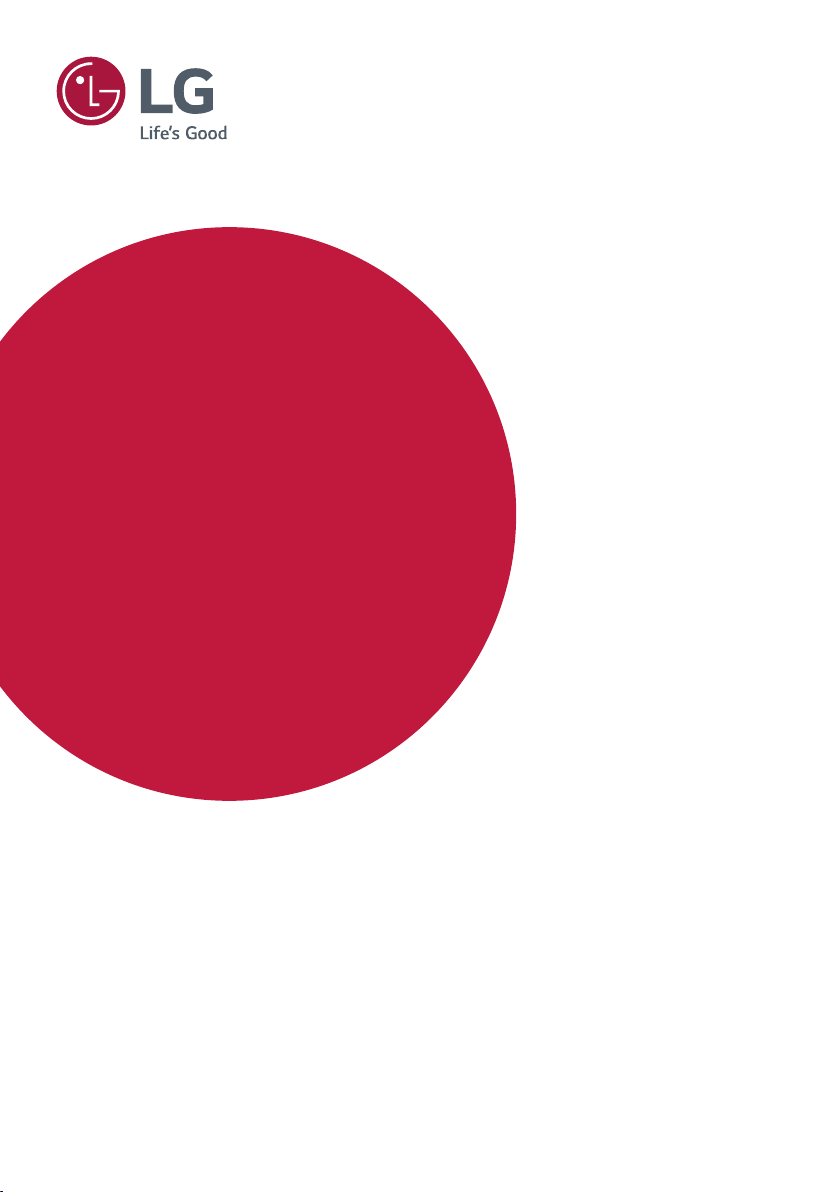
BUKU MANUAL PEMILIK
Layar Iklan
Digital LG
(MONITOR LAYAR IKLAN)
Baca buku panduan ini dengan saksama sebelum mengoperasikan perangkat
anda dan simpanlah untuk referensi di masa mendatang.
webOS 1.0
www.lg.com
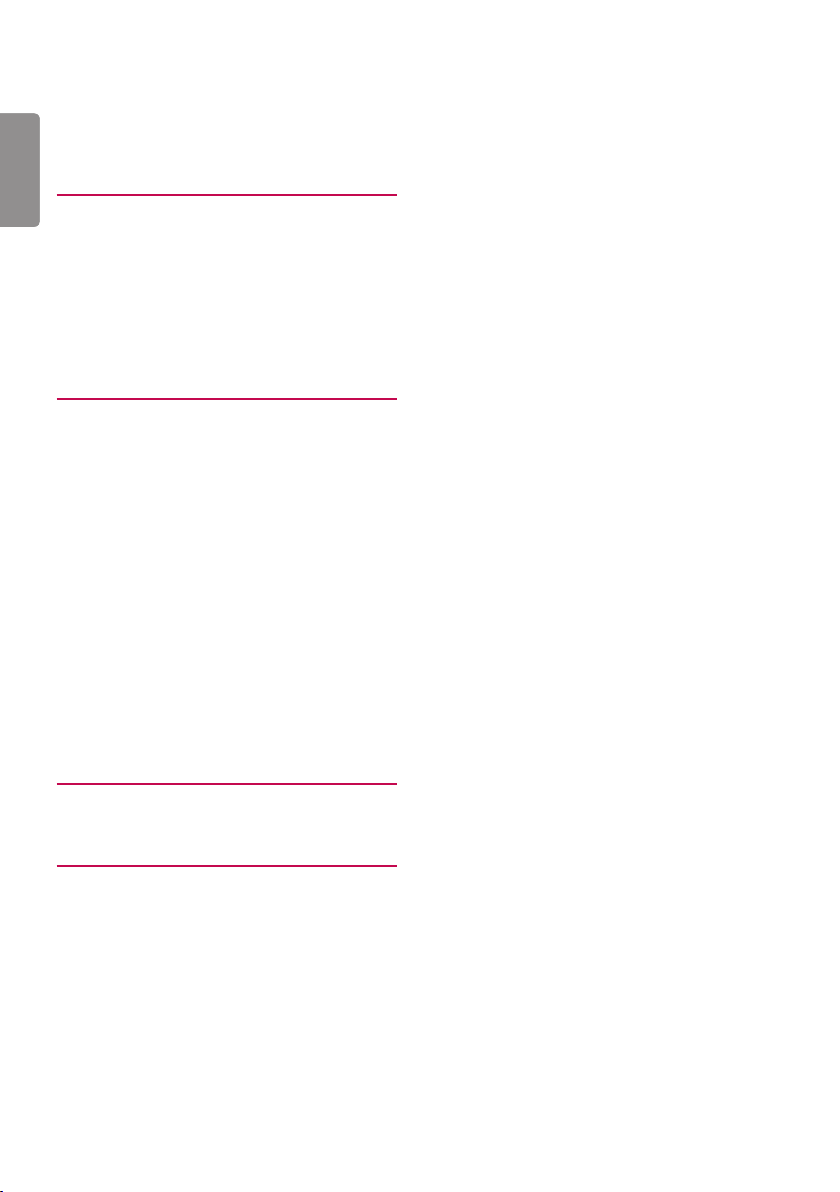
2
INDONESIA
INDONESIA
DAFTAR ISI
BAHASA
BAHASA
3 PENGATURAN PENGGUNA
3 Pengaturan Menu Utama
3 - Pengaturan Cepat
4 - Pengaturan Gambar
8 - Pengaturan Suara
9 - Pengaturan Jaringan
11 - Setting Umum
13 HIBURAN
13 Menggunakan Media Saya
13 - Menghubungkan perangkat
penyimpanan USB
15 - Berkas yang didukung oleh Media
Saya
18 - Melihat Video
19 - Melihat Foto
19 - Mendengarkan Musik
19 - Pengaturan
20 Konten SuperSign
20 Informasi
20 Pengelola File
21 Pengaturan ID GAMBAR
22 KODE IR
24 UNTUK MENGONTROL
BEBERAPA PRODUK
24 Menghubungkan kabel
24 Konfigurasi RS-232C
24 Parameter Komunikasi
25 Daftar Referensi Perintah
27 Transmisi/Protokol Penerimaan
Untuk mendapatkan lisensi bebas di bawah
GPL, LGPL, MPL dan lisensi bebas lainnya,
yang termasuk dalam produk ini, silahkan
kunjungi
Selain itu untuk kode lisensi, semua
persyaratan lisensi yang dimaksud , peraturan
garansi dan pernyataan hak cipta tersedia
untuk di-unduh .
LG Electronics juga akan memberikan
kode lisensi bebas dalam CD-ROM Anda,
dengan biaya yang dikenakan untuk proses
pendistribusian (seperti biaya dari media,
penanganan dan pengiriman), kirimkan email
ke opensource@lge.com . Tawaran ini berlaku
selama tiga (3) tahun dari tanggal di mana
Anda membeli produk.
http://opensource.lge.com
.
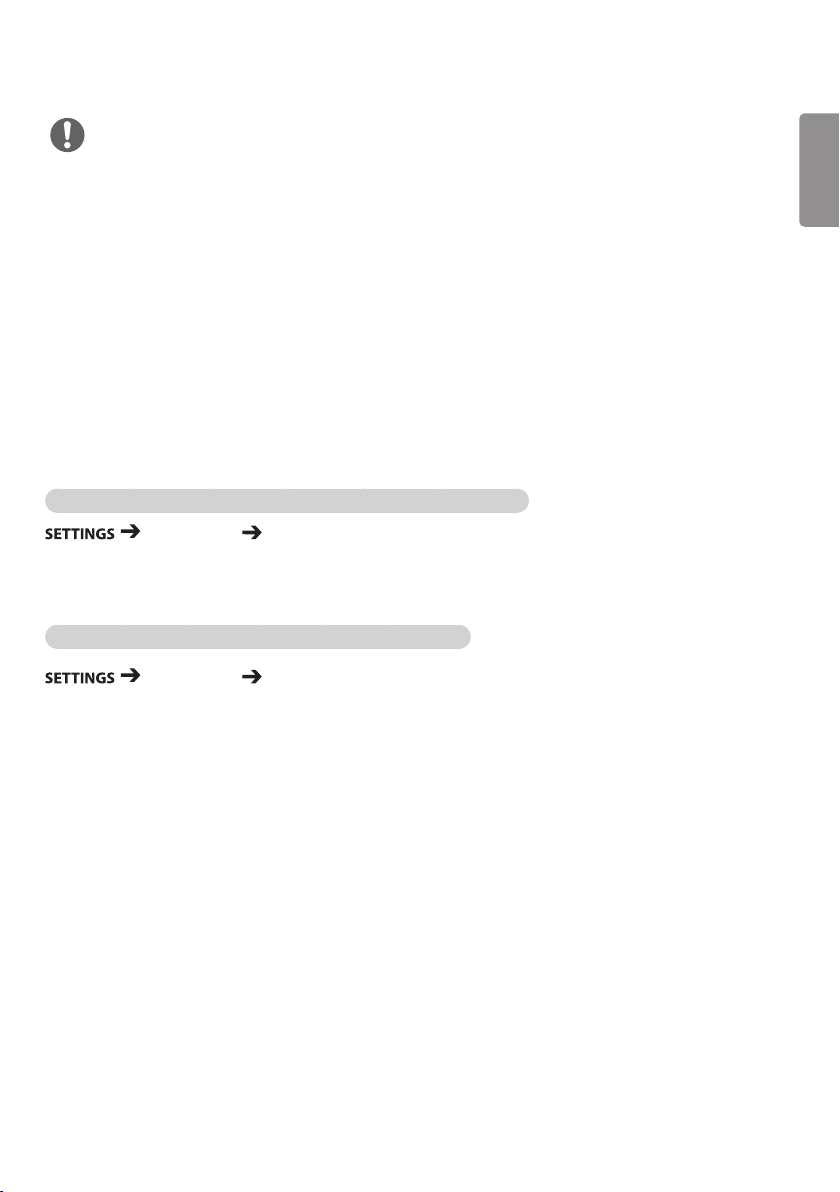
CATATA N
• Konten terkait perangkat lunak dapat berubah tanpa pemberitahuan sebelumnya karena pemutakhiran
fungsi produk.
• Beberapa fitur yang dijelaskan dalam Panduan Pengguna mungkin tidak didukung pada model tertentu.
Pengaturan Pengguna
Pengaturan Menu Utama
Pengaturan Cepat
Mengonfigurasi menu pengaturan yang sering digunakan.
Untuk mengaktifkan atau menonaktifkan monitor secara otomatis
Quick (Cepat) On Timer/Off Timer (Pewaktu Aktif/Pewaktu Nonaktif)
Anda dapat mengatur On/Off Timer (Pewaktu Aktif/Pewaktu Nonaktif) untuk monitor Anda. Jika Anda tidak
ingin mengatur On/Off Timer (Pewaktu Aktif/Pewaktu Nonaktif), pilih Off (Nonaktif) di Repeat (Ulangi).
Untuk mengganti lampu latar dan kontras secara otomatis
3
INDONESIA
BAHASA
Quick (Cepat) Smart Energy Saving (Hemat Energi yang Pintar)
Menurut kecerahan gambar, kecerahan monitor akan disesuaikan secara otomatis untuk menghemat energi.
• Off (Nonaktif ): Menonaktifkan fungsi Smart Energy Saving (Hemat Energi yang Pintar).
• On (Aktif): mengaktifkan fungsi Smart Energy Saving (Hemat Energi yang Pintar).
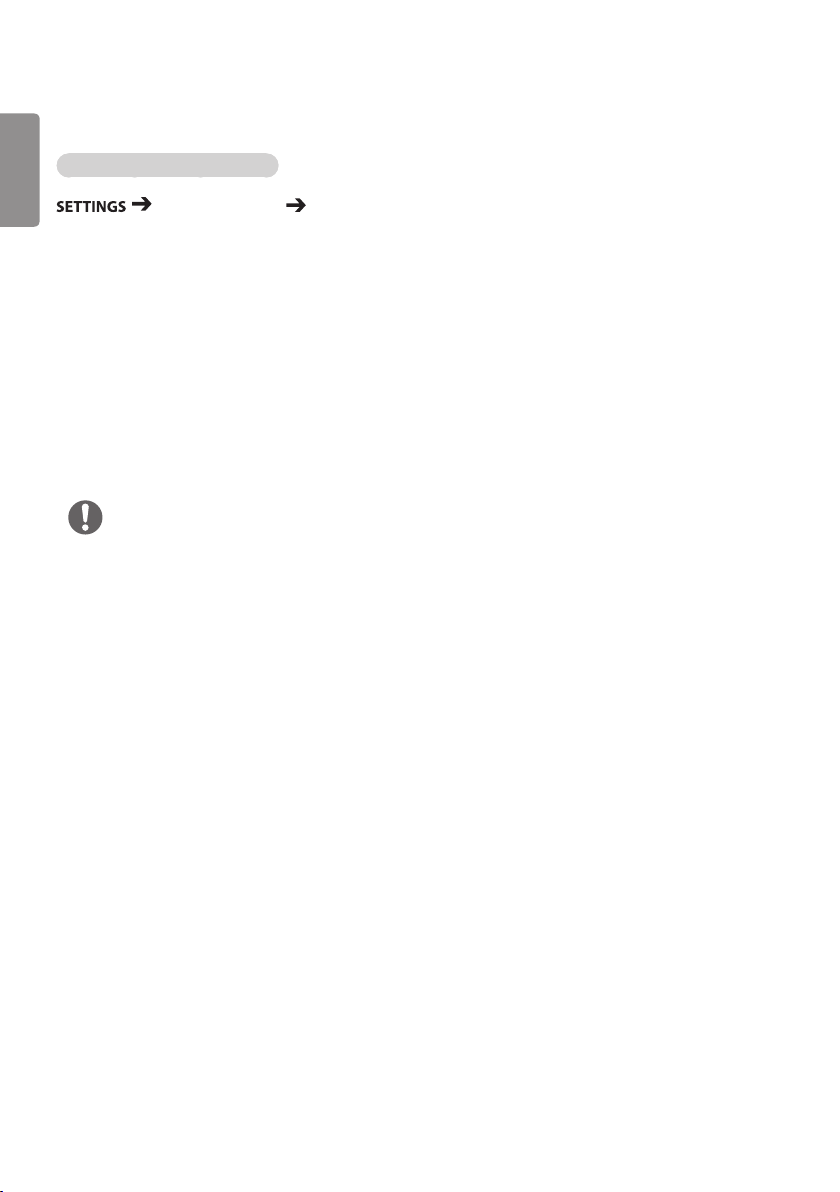
4
Pengaturan Gambar
INDONESIA
BAHASA
Untuk memilih Mode Gambar
Picture (GAMBAR) Picture Mode (Mode Gambar)
Pilih mode gambar yang paling cocok dengan jenis video.
• Vivid (Jelas): menyesuaikan gambar video untuk lingkungan toko pengecer dengan meningkatkan
contrast (kontras), brightness (kecerahan) dan sharpness (ketajaman).
• Standard (Standar): menyesuaikan gambar video untuk lingkungan normal.
• APS : mengurangi konsumsi daya dengan menyesuaikan kecerahan layar.
• Cinema (Sinema): mengoptimumkan gambar video untuk menonton film.
• Sports (Olahraga): mengoptimumkan gambar untuk melihat olahraga. Bahkan gerakan cepat seperti
menendang atau melempar bola ditampilkan dengan jelas di layar.
• Game (Permainan): mengoptimumkan gambar video untuk bermain permainan video.
• Expert 1/Expert 2 (Pakar 1/Pakar 2): memungkinkan pakar, atau siapa pun yang tertarik dengan gambar
berkualitas tinggi, untuk menyempurnakan gambar secara manual guna mendapatkan
kualitas gambar terbaik.
CATATA N
• Tergantung pada sinyal masukan, Picture Mode (mode gambar) yang tersedia mungkin berbeda.
• Expert (Pakar) merupakan pilihan yang memungkinkan seorang ahli untuk menghaluskan kualitas
gambar menggunakan gambar spesifik. Oleh karena itu, mode ini mungkin tidak efektif untuk gambar
normal.
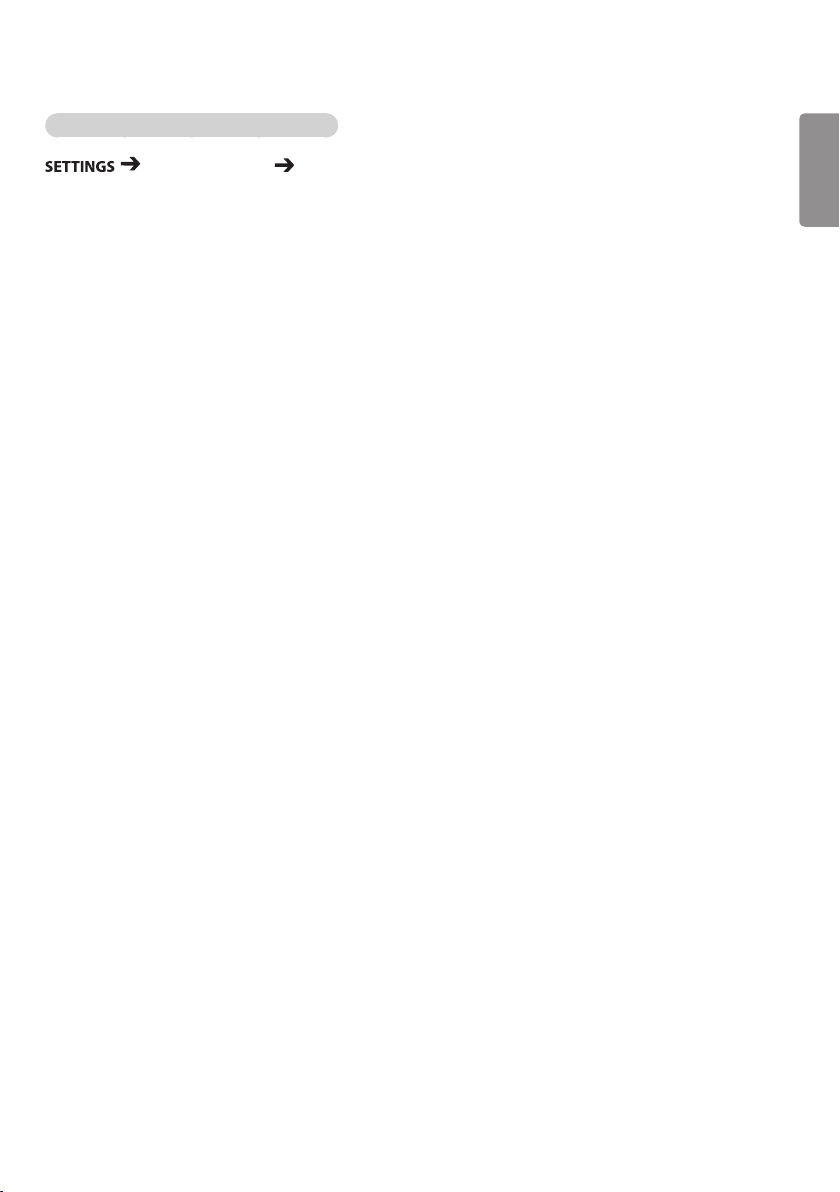
5
Untuk menyempurnakan mode gambar
Picture (GAMBAR) Picture Adjust (Penyetelan Gambar)
• Backlight (Lampu latar): menyesuaikan kecerahan layar dengan mengontrol lampu latar LCD. Semakin
nilainya mendekati 100, semakin cerah gambar itu.
• Contrast (kontras): menyesuaikan perbedaan antara area terang dan gelap) pada gambar. Semakin
nilainya mendekati 100, semakin besar perbedaannya.
• Brightness (Kecerahan): menyesuaikan kecerahan layar keseluruhan. Semakin nilainya mendekati 100,
semakin cerah gambar itu.
• Sharpness (Ketajaman): menyesuaikan ketajaman tepi gambar. Semakin nilainya mendekati 50, tepinya
menjadi semakin jelas dan tajam.
• H Sharpness (Ketajaman H): menyesuaikan ketajaman tepi kontras pada layar dari sudut pandang
horizontal.
• V Sharpness (Ketajaman V): menyesuaikan ketajaman tepi kontras pada layar dari sudut pandang vertikal.
• Color (Warna): melembutkan atau memperdalam rona layar. Semakin nilainya mendekati 100, warnanya
menjadi semakin dalam.
• Tint (Rona): Menyesuaikan keseimbangan warna antara merah dan hijau yang ditampilkan di layar.
Semakin nilainya mendekati Red (Merah) 50, warna merah menjadi semakin gelap, dan
semakin nilainya mendekati Green (Hijau) 50, warna hijau menjadi semakin gelap.
• Color Temperature (Suhu Warna): menyesuaikan rona layar untuk menimbulkan rasa hangat atau sejuk.
• Advanced Control/Expert Control (Kontrol Lanjutan/Kontrol Pakar): menyesuaikan pilihan lanjutan.
– Dynamic Contrast (Kontras Dinamis): Mengoptimalkan perbedaan antara bagian terang dan gelap layar sesuai
–
– Super Resolution (Resolusi Super): Mempertajam bagian gambar yang tajam atau tidak jelas.
–
– Color Gamut (Gamut Warna): Memilih kisaran warna yang ditampilkan.
–
– Dynamic Color (Warna Dinamis): Menyesuaikan rona dan saturasi gambar untuk menghasilkan tampilan yang
–
– Edge Enhancer (Penjelas Sudut): Memberikan tepi gambar yang lebih tajam dan lebih jelas.
–
– Filter Warna : Menyesuaikan warna dan rona secara akurat dengan memfilter bidang warna tertentu pada ruang RGB.
–
– Preferred Color (Warna pilihan) : Menyesuaikan warna kulit, rumput, dan langit sesuai dengan pilihan Anda.
–
– Gamma: Menyesuaikan kecerahan medium gambar.
–
– White Balance (Keseimbangan Putih): Menyesuaikan keseluruhan rona gambar sesuaikan dengan preferensi
–
– Color Management System(Sistem Pengelolaan Warna): Pakar menggunakan sistem pengelolaan warna ketika
–
dengan kecerahan gambar.
hidup dan jelas.
Anda. Dalam mode Pakar, Anda dapat menyempurnakan gambar menggunakan pilihan Metode/Pola
menyesuaikan warna menggunakan pola tes. Dengan
sistem pengelolaan warna Anda dapat melakukan penyesuaian dengan memilih dari 6 ruang warna (Merah/
Kuning/Biru/Biru Kehijauan/Ungu Kemerahan/Hijau)
tanpa memengaruhi warna lainnya.Anda mungkin tidak melihat perubahan rona warna pada gambar biasa,
bahkan setelah penyesuaian.
INDONESIA
BAHASA
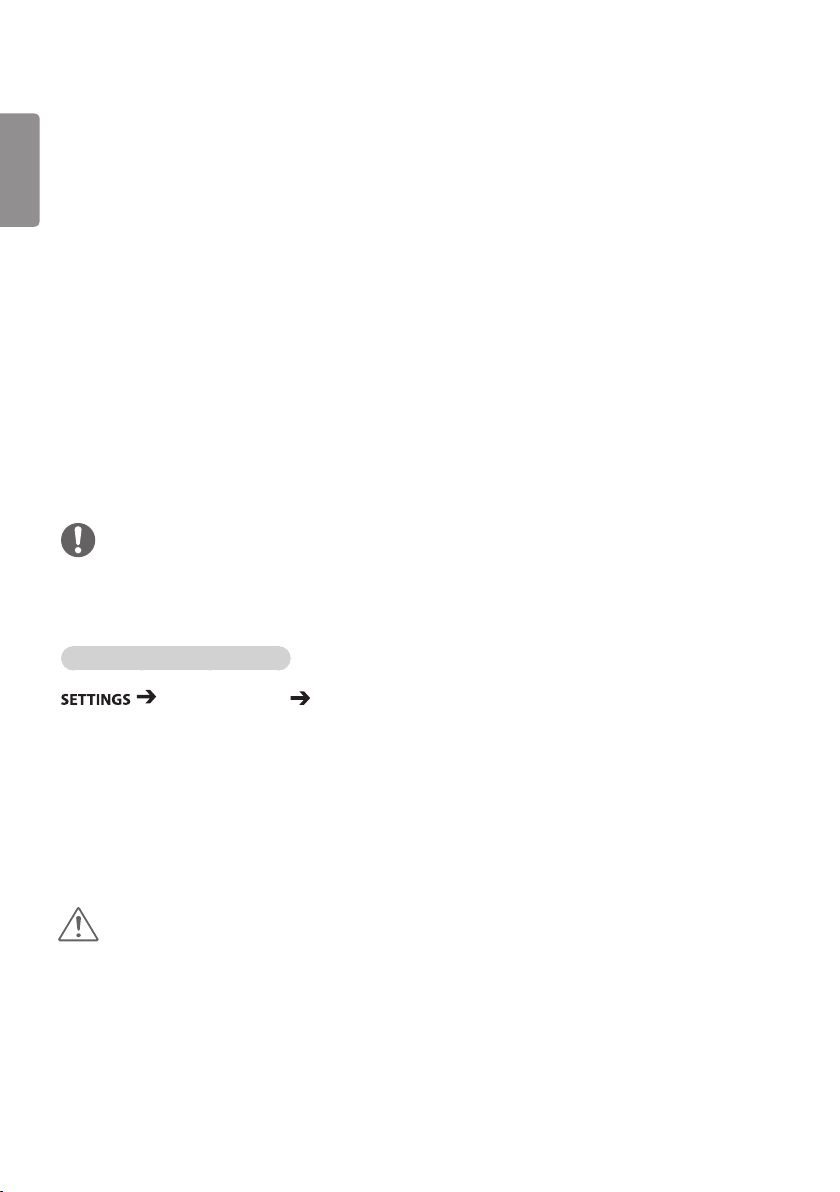
6
INDONESIA
• Picture Options: (Pilihan Gambar) menyesuaikan pilihan gambar.
BAHASA
– Noise Reduction (Pengurangan Derau): Menghilangkan bintik-bintik kecil yang dihasilkan untuk memperoleh
–
– MPEG Noise Reduction(Pengurangan Derau MPEG): Mengurangi derau yang dihasilkan saat pembuatan sinyal
–
– Black Level(Tingkat Kehitaman): Menyesuaikan tingkat kehitaman gambar hingga kecerahan dan kontras gam-
–
– Real Cinema (Sinema Nyata) : Mengoptimumkan gambar video untuk tampilan seperti sinema.
–
– LED Local Dimming (Peredupan Lokal LED): Membuat area cerah layar lebih terang dan area gelap lebih gelap
–
untuk kontras maksimun.
- Off (Nonaktif): Menonaktifkan fitur LED Local Dimming (Redupan Lokal LED).
- Low (Rendah)/Medium (Sedang)/High (Tinggi): Menyesuaikan kontras layar.
– TruMotion: Menampilkan gambar yang bergerak cepat dengan kualitas gambar optimal.
–
- Off (Nonaktif): Menonaktifkan TruMotion.
- Smooth (Halus): menampilkan gambar yang bergerak cepat dengan halus.
- Clear (Jernih): menampilkan gambar yang bergerak jernih.
- User (Pengguna): mengatur de-judder secara manual.
*De-judder: menyesuaikan kekaburan layar.
gambar yang jernih.
bar yang benar.
video digital.
• Reset (Pengaturan Awal): menyetel ulang pengaturan awal.
CATATA N
• Pengaturan lanjutan dapat diubah hanya di mode User (Pengguna).
• Tergantung pada sinyal input atau mode gambar yang dipilih, pilihan yang tersedia mungkin berbeda
Untuk mengatur rasio gambar,
Picture (GAMBAR) Aspect Ratio (Rasio Gambar)
Mengganti rasio gambar untuk melihat gambar dalam ukuran optimalnya.
• 16:9: menampilkan gambar dengan rasio gambar 16:9.
• Just Scan (Tampil Utuh): menampilkan gambar dalam ukuran asli tanpa memotong tepinya.
Ukuran asli tersedia dalam mode HDMI (720p atau lebih tinggi).
• Set By Program: secara otomatis mengganti rasio gambar 4:3 atau 16:9 tergantung sinyal video masukan.
• 4:3: menampilkan gambar dengan rasio gambar 4:3.
• Zoom (Perbesar): memperluas gambar agar pas dengan lebar layar. Bagian atas dan bawah gambar
mungkin terpotong.
• Cinema Zoom (Perbesar Sinema): memperluas gambar hingga rasio film layar leba 2.35:1 tanpa distorsi.
PERHATIAN
• Jika ditampilkan gambar diam pada layar dalam jangka waktu lama, ini akan membekas dan menjadi
kerusakan permanen pada layar. Inilah yang disebut “bekas gambar” atau “bekas” dan tidak dilindungi oleh
garansi.
• Jika rasio aspek diatur ke 4:3 dalam jangka waktu lama, bekas gambar mungkin terjadi pada area kotak
surat di layar.
• Pilihan ini mungkin berbeda-beda tergantung model.
• Tergantung pada sinyal masukan, rasio gambar yang tersedia mungkin berbeda.
• Anda hanya dapat memilih rasio gambar 4:3 dan 16:9 dalam mode masukan HDMI1-PC/ HDMI2-PC/
DISPLAYPORT-PC/ DVI-D (PC).
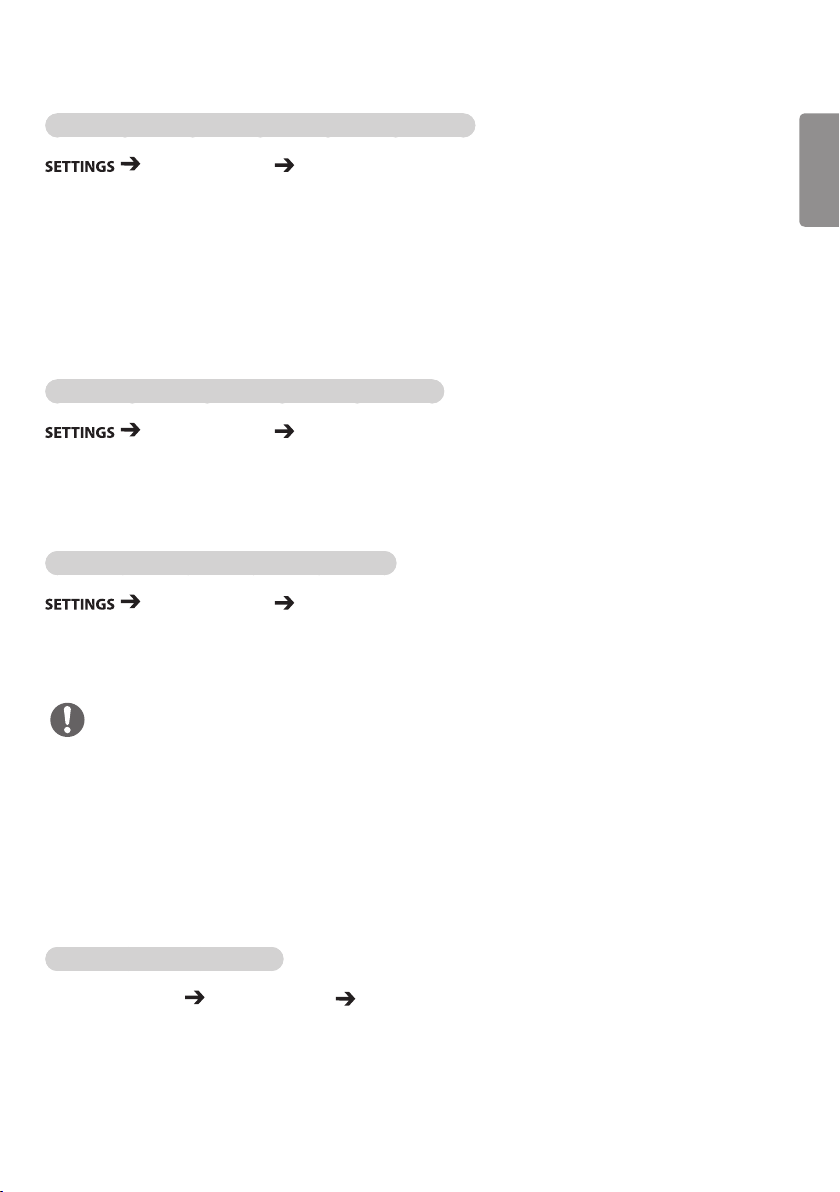
7
Untuk menggunakan fungsi Energy Saving (Hemat Energi).
Picture (GAMBAR) Energy Saving (Hemat Energi)
mengurangi konsumsi daya dengan menyesuaikan kecerahan layar.
• Auto (Otomatis) : menyesuaikan kecerahan monitor sesuai dengan cahaya lampu sekitar. (Fitur ini hanya
tersedia pada fitur tertentu.)
• Off (Nonaktif ) : menonaktifkan mode Energy Saving (Hemat Energi).
• Minimum/ Medium/ Maximum (Minimum/ Sedang/ Maksimum) :
menggunakan Hemat Energi sesuai dengan Hemat Energi yang ditentukan untuk monitor.
• Screen Off (Layar Mati) : mematikan layar). Anda hanya akan mendengar audio. Anda dapat menyalakan
layar lagi dengan menekan sembarang tombol di kontrol jarak-jauh kecuali
tombol daya.
Untuk menggunakan fungsi Hemat Energi yang Pintar.
Picture (GAMBAR) Smart Energy Saving (Hemat Energi yang Pintar)
Menurut kecerahan gambar, kecerahan monitor akan disesuaikan secara otomatis untuk menghemat energi.
• Off (Nonaktif ): Menonaktifkan fungsi Smart Energy Saving (Hemat Energi yang Pintar).
• On (Aktif): mengaktifkan fungsi Smart Energy Saving (Hemat Energi yang Pintar).
Untuk menggunakan Kontrol Kecerahan Mudah
Picture (GAMBAR) Easy Brightness Control (Kontrol Kecerahan Mudah)
Cahaya latar disesuaikan berdasarkan jadwal Anda.
• Off (Nonaktif ): Menonaktifkan Easy Brightness Control (Kontrol Kecerahan Mudah).
• On (Aktif): Mengaktifkan Easy Brightness Control (Kontrol Kecerahan Mudah).
INDONESIA
BAHASA
CATATA N
• Jika Kontrol Kecerahan Mudah On (Aktif), fitur Backlight (Cahaya Latar) di Picture Adjust (Penyesuaian
Gambar) dinonaktifkan.
• Jika Energy Saving (Hemat Energi) diatur ke Maximum (Maksimum) atau Auto (Otomatis), Kontrol
Kecerahan Mudah dinonaktifkan.
• Anda dapat menambahkan hingga enam jadwal, dan diurutkan berdasarkan waktu dalam urutan naik.
• Anda dapat menghapus item yang ditambahkan satu per satu.
• Jadwal duplikat tidak ditambahkan. Namun, nilai cahaya latar diperbarui.
• Fitur ini mungkin tidak didukung dalam model tertentu
Untuk menjalankan Tes Gambar
Kontrol Jarak-Jauh Picture (GAMBAR) Picture Test (Tes Gambar)
Jalankan Tes Gambar untuk memeriksa bahwa sinyal gambar dihasilkan dengan normal, kemudian pecahkan
masalah dengan memilih pilihan yang relevan di layar. Jika tidak ada masalah dalam Tes Gambar, Jika tidak ada
masalah dengan Uji Suara, periksa perangkat eksternal terhubung.
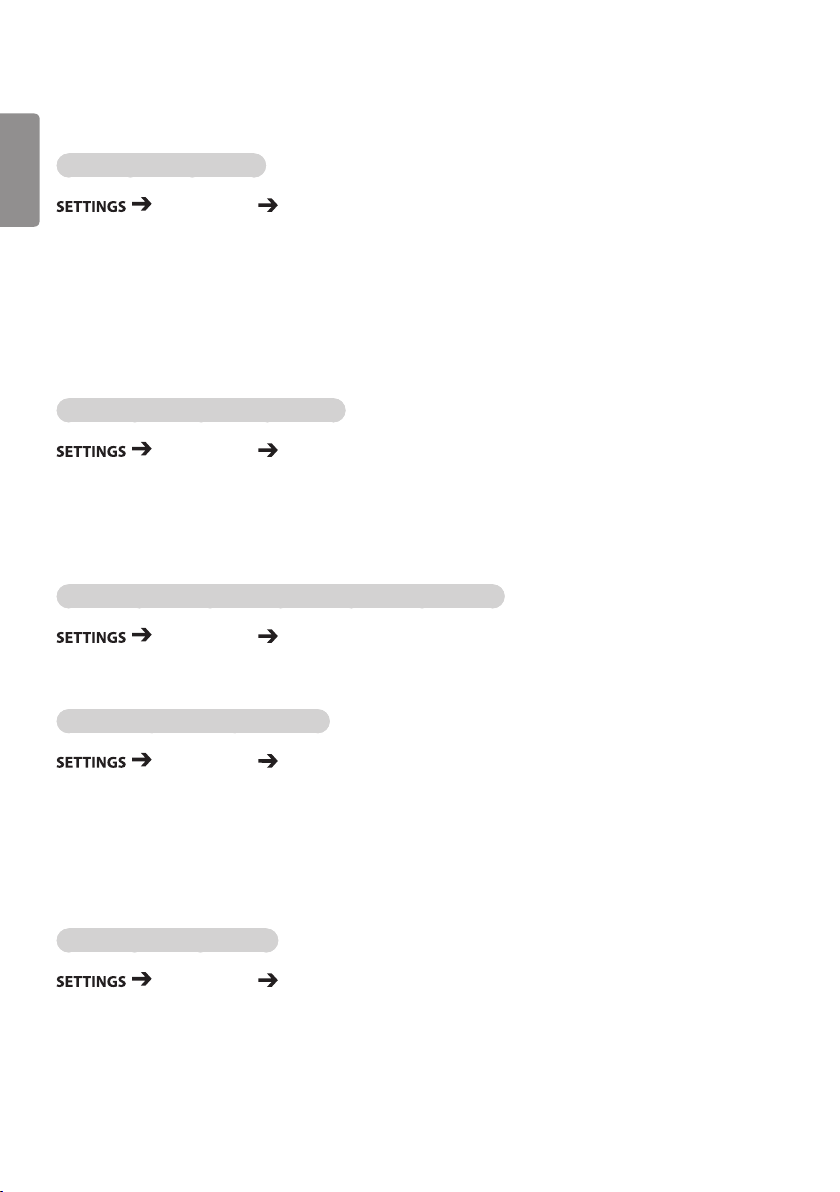
8
Pengaturan Suara
INDONESIA
BAHASA
Untuk memilih Mode Suara.
Sound (Suara) Sound Mode (Mode Suara)
Kualitas suara terbaik akan dipilih secara otomatis tergantung jenis video yang saat ini disaksikan.
• Standard (Standar): mode suara ini berfungsi dengan baik untuk konten segala jenis.
• News (Berita): mengoptimalkan suara untuk melihat berita.
• Music (Musik): mengoptimalkan suara untuk mendengarkan musik.
• Cinema (Sinema): mengoptimalkan suara untuk menonton film.
• Sports (Olahraga): mengoptimalkan suara untuk menonton olahraga.
• Game: mengoptimalkan suara untuk permainan video.
Untuk menggunakan fungsi Efek Suara
Sound (Suara) Sound Effects (Efek Suara)
• Clear Voice ll (Suara Jernih II): nikmati suara yang lebih jernih dengan penyetelan tingkat tiga.
• Equalizer (Equalizer): setel suara secara manual menggunakan equalizer. .
• Balance (Keseimbangan): menyesuaikan volume keluaran untuk speaker kiri dan speaker kanan.
• Reset (Keseimbangan): mengatur ulang pengaturan suara.
Untuk memilih Volume Increase Rate (Laju Kenaikan Volume).
Sound (Suara) Volume Increase Rate (Laju Kenaikan Volume)
Anda dapat mengatur rentang volume dengan memilih Rendah/Medium/Tinggi.
Untuk menyinkronkan dengan video
Sound (Suara) AV Sync. Adjust (Sesuaikan Sinkronisasi AV)
• Speaker: menyesuaikan sinkronisasi antara video dan audio yang berasal dari speaker eksternal, seperti
speaker yang disambungkan ke port keluaran audio digital audio, peralatan audio atau
headphone LG. Dari nilai default, semakin nilainya mendekati "-", keluaran suara menjadi semakin
cepat, dan semakin nilainya mendekati "+" , keluaran suara menjadi semakin lambat.
• Bypass: Audio dihasilkan dari perangkat eksternal tanpa jeda. Audio mungkin dihasilkan lebih awal
daripada video karena waktu pemrosesan untuk video yang dimasukkan melalui monitor.
Untuk menjalankan Tes Suara
Sound (Suara) Sound Effects (Tes Suara)
Jalankan uji suara untuk memeriksa apakah sinyal suara dikeluarkan secara normal, lalu jika ada masalah, atasi
dengan memilih opsi relevan pada layar. Jika tidak ada masalah dengan Uji Suara, periksa perangkat eksternal
terhubung.

9
Pengaturan Jaringan
Untuk Mengatur Nama Signage Monitor
Network (Jaringan) Signage Name (Nama Signage)
Anda dapat mengatur nama untuk Monitor Signage yang akan digunakan di jaringan dengan menggunakan
keyboard pada layar.
Untuk mengatur jaringan Anda
Network (Jaringan) Wired Connection (Ethernet) (Koneksi kabel (Ethernet))
• Menghubungkan layar ke area jaringan berkabel:
Sambungkan monitor Anda ke local area network (LAN) melalui port LAN, dan konfigurasi pengaturan
jaringan. Hanya mendukung sambungan jaringan berkabel. Setelah membuat koneksi fisik, sejumlah kecil
jaringan rumah mungkin memerlukan penyesuaian pengaturan jaringan. Untuk sebagian besar jaringan,
tampilan secara otomatis akan membuat sambungan tanpa penyesuaian apa pun. Untuk informasi detail,
hubungi penyedia Internet Anda atau lihat buku petunjuk router.
Mengatur Jaringan Nirkabel
(Mungkin tidak didukung, tergantung pada modelnya.)
Network (Jaringan) Wi-Fi Connection (Koneksi Wi-Fi)
Jika sudah mengatur monitor untuk jaringan nirkabel, Anda dapat memeriksa dan menghubungkan ke
jaringan Internet nirkabel yang tersedia.
• Add a Hidden Wireless Network (Tambahkan jaringan nirkabel tersembunyi):
Jika Anda memasukkan nama jaringan secara langsung, Anda bisa menambah jaringan nirkabel.
• Connect via PBC (Hubungkan melalui PBC) :
Menghubungkan dengan mudah ketika tombol AP nirkabel yang mendukung PBC ditekan.
• Connect via PI N (Hubungkan melalui PIN):
Menghubungkan dengan mudah ketika PIN AP nirkabel yang ingin Anda sambungkan dimasukkan ke situs
web AP.
• Advanced Settings (Pengaturan Lanjutan):
Jika Anda memasukan informasi jaringan secara langsung, Anda dapat memasuki jaringan nirkabel. Jika
tidak ada jaringan nirkabel yang tersedia, klik Advanced Settings (Pengaturan Lanjutan). Anda dapat
menambahkan jaringan.
INDONESIA
BAHASA

10
Tip untuk Pengaturan Jaringan
INDONESIA
BAHASA
• Gunakan kabel LAN standar (Cat5 atau yang lebih tinggi dengan konektor RJ45) dengan layar ini.
• Beberapa koneksi jaringan yang bermasalah selama pengaturan seringkali dapat diperbaiki dengan
mengatur ulang router atau modem. Setelah menyambungkan jaringan rumah, matikan dengan cepat dan/
atau putusan sambungan kabel daya jaringan rumah atau modem kabel, kemudian hidupkan dan atau
sambungkan kabel lagi.
• Tergantung penyedia layanan Internet (ISP), jumlah perangkat yang dapat menerima layanan Internet mungkin
dibatasi oleh ketentuan layanan yang berlaku. Untuk perinciannya, hubungi ISP Anda.
• LG tidak bertanggung jawab terhadap kegagalan fungsi pada layar dan/atau fitur koneksi Internet akibat
kesalahan komunikasi/kegagalan fungsi yang berhubungan dengan koneksi Internet, atau alat lainnya yang
terhubung.
• LG tidak bertanggung jawab terhadap masalah dalam koneksi Internet.
• Anda mungkin mengalami hasil yang tidak diinginkan jika kecepatan koneksi jaringan tidak memenuhi
persyaratan konten yang diakses.
• Beberapa operasi koneksi Internet mungkin tidak dapat dilakukan karena pembatasan tertentu yang diatur
oleh penyedia layanan Internet (ISP) yang menyediakan koneksi Internet Anda.
• Segala biaya yang dikenakan oleh ISP termasuk, tanpa batasan, biaya koneksi adalah tanggung jawab Anda.
CATATA N
• Jika Anda ingin mengakses Internet langsung di layar, koneksi Internet harus selalu diaktifkan.
• Jika Anda tidak dapat mengakses Internet, periksa kondisi jaringan dari PC pada jaringan Anda.
• Bila Anda menggunakan Network Setting (Pengaturan Jaringan), periksa kabel LAN atau periksa apakah
DHCP di router telah diaktifkan.
• Jika Anda tidak melakukan pengaturan jaringan, jaringan tersebut mungkin tidak berfungsi dengan benar.
PERHATIAN
• Jangan menghubungkan kabel telepon modular ke port LAN.
• Karena ada beragam metode koneksi, ikuti spesifikasi operator telekomunikasi atau Penyedia Layanan
Internet Anda.
• Menu Pengaturan jaringan tidak akan tersedia sebelum layar terhubung ke jaringan fisik.
Tip untuk Pengaturan Jaringan Nirkabel
(Mungkin tidak didukung, tergantung pada modelnya.)
• Jaringan nirkabel dapat terpengaruh oleh gangguan dari pengoperasian perangkat lainnya pada frekuensi
2,4 GHz (telepon nirkabel, perangkat Bluetooth atau oven microwave). Ada juga gangguan dari perangkat
dengan frekuensi 5 GHz, sama dengan perangkat Wi-Fi lainnya.
• Lingkungan nirkabel sekitar dapat menyebabkan layanan jaringan nirkabel berjalan lambat.
• Jika Anda tidak menonaktifkan seluruh jaringan home, lalu lintas jaringan mungkin terjadi pada beberapa
perangkat.
• Untuk koneksi AP, diperlukan perangkat titik akses yang mendukung koneksi nirkabel dan fitur koneksi
nirkabel pada perangkat harus diaktifkan. Hubungi penyedia layanan Anda mengenai ketersediaan koneksi
nirkabel pada titik akses Anda.
• Periksa SSID dan setting pengamanan AP untuk koneksi AP. Lihat dokumentasi yang tepat untuk SSID dan
setting keamanan AP.
• Pengaturan pada perangkat jaringan (pembagi saluran berkabel/nirkabel, hub) yang tidak tepat dapat
menyebabkan monitor berjalan lambat atau tidak berfungsi dengan baik. Pasang perangkat dengan benar
sesuai dengan manual yang tepat dan atur jaringan.
• Metode koneksi mungkin berbeda sesuai dengan pabrikan AP.
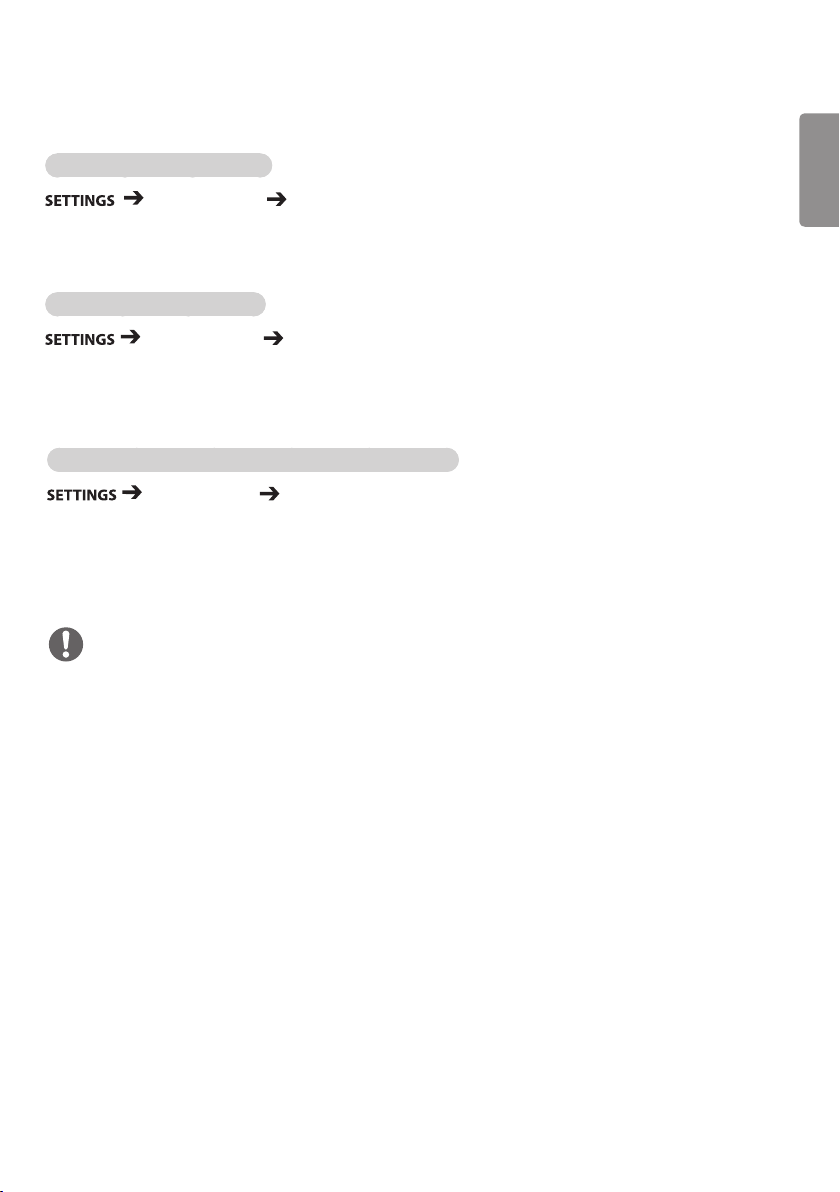
11
Setting Umum
Untuk mengonfigurasi bahasa
General (Umum) Menu Language (Bahasa Menu)
Pilih salah satu bahasa di menu yang ditampilkan di layar.
• Menu Language (Bahasa Menu): mengatur bahasa untuk Signage.
Untuk mengatur waktu/tidur.
General (Umum) Time Setting (Pengaturan waktu)
Anda dapat memeriksa atau mengganti waktu.
• Time (Waktu): Anda dapat mengatur waktu secara manual.
• Date (Tanggal): Anda dapat mengatur tanggal secara manual.
Menerapkan Daylight Saving Time (Waktu Musim Panas)
General (Umum) Daylight Saving Time (Waktu Musim Panas)
Anda dapat mengatur periode penerapan untuk Daylight Saving Time (Waktu Musim Panas) dan mengaktifkan
atau menonaktifkan fungsi dengan memilih Hidup/Mati.
• Start Time (Waktu Mulai) / End Time (Waktu Selesai):
Anda dapat mengatur waktu dengan mengonfigurasi pengaturan tahun/bulan/hari/waktu.
CATATA N
• Saat mengatur Daylight Saving Time (Waktu Musim Panas), konfigurasi pengaturan jumlah minggu dan hari
dalam seminggu.
• Misalnya, jika Daylight Saving Time (Waktu Musim Panas) dimulai pada 7 Juli 2014, Senin, maka atur waktu
sebagai 1/Juli/ Sen 00:00 karena ini adalah Senin pertama bulan Juli 2014.
• Tergantung pada bulan, minggu keempat atau kelima dapat menjadi “Last (Terakhir)”.
INDONESIA
BAHASA
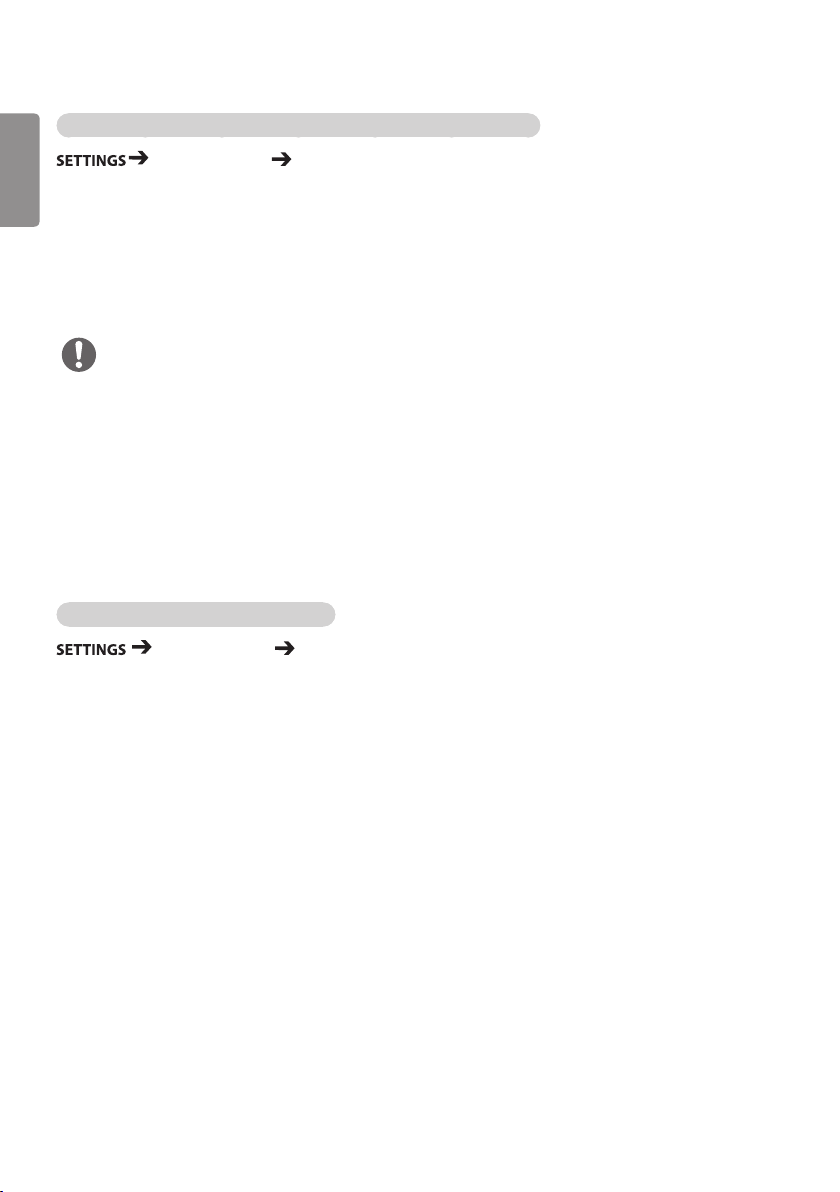
12
Untuk mengaktifkan atau menonaktifkan monitor secara otomatis
INDONESIA
BAHASA
Anda dapat mengatur On/Off Timer (Pewaktu Aktif/Pewaktu Nonaktif) untuk monitor Anda.
General (Umum) Timers (Pewaktu)
• On Timer (Pewaktu Aktif): Anda dapat mengatur waktu kapan monitor Anda hidup.
• Off Timer (Pewaktu Nonaktif): Anda dapat mengatur waktu kapan monitor Anda mati.
• No Signal Power Off (15 minutes) (Mati Tidak Ada Sinyal (15 menit)):
Jika tidak ada sumber input, monitor akan otomatis mati setelah 15 menit. Jika Anda tidak ingin monitor
mati otomatis, atur No Signal Power Off (Tidak Ada Sinyal Daya Mati) ke Off (Mati).
• Auto Power Off (Matikan Otomatis): Jika tidak ada input tombol, monitor akan mati otomatis.
CATATA N
• Off/On Time (Waktu Nonaktif/Aktif) dapat disimpan hingga untuk tujuh jadwal; Monitor akan dimatikan
atau dihidupkan sesuai waktu penetapan dalam daftar jadwal. Jika telah disimpan beberapa waktu
penetapan dalam daftar jadwal, fungsi ini akan bekerja pada waktu yang terdekat dari waktu saat ini.
• Setelah waktu aktif atau waktu nonaktif diatur, fungsi-fungsi ini akan beroperasi setiap hari pada waktu
yang ditetapkan.
• Fungsi mematikan terjadwal hanya bekerja dengan benar bila waktu perangkat telah diatur dengan benar.
• Bila waktu untuk mengaktifkan dan menonaktifkan yang dijadwalkan sama, waktu menonaktifkan
akan diprioritaskan atas waktu mengaktifkan jika perangkat telah diaktifkan, dan sebaliknya jika telah
dinonaktifkan.
Untuk mengatur ulang monitor Anda
General (Umum) Reset to Initial Settings (Atur Ulang Ke Pengaturan Awal)
Mengatur ulang semua pengaturan monitor.

HIBURAN
Menggunakan Media Saya
Menghubungkan perangkat penyimpanan USB
Sambungkan perangkat penyimpan USB seperti flash disk USB atau hard drive eksternal ke tampilan dan
gunakan fitur multimedia.
PERHATIAN
Jangan mematikan monitor atau melepaskan perangkat penyimpanan USB ketika layar My Media
–y
(Media Saya) diaktifkan. Hal ini dapat mengakibatkan hilangnya atau rusaknya berkas di perangkat
penyimpanan USB.
File cadangan yang telah Anda simpan di perangkat penyimpanan USB seringkali, seperti hilangnya
–y
atau rusaknya berkas tidak dapat dicakup oleh jaminan.
13
INDONESIA
BAHASA

14
Tip untuk menggunakan perangkat penyimpanan USB
INDONESIA
BAHASA
• Hanya satu perangkat penyimpanan USB yang dapat dikenali.
• Perangkat USB tidak bekerja efektif saat tersambung melalui hub USB.
• Perangkat penyimpanan USB yang menggunakan program pengenalan otomatis mungkin tidak akan
dikenali.
• Perangkat penyimpanan USB yang menggunakan driver-nya sendiri mungkin tidak akan dikenali.
• Kecepatan pengenalan perangkat penyimpanan USB mungkin tergantung pada tiap perangkat.
• Jangan menonaktifkan layar atau mencabut perangkat USB saat perangkat penyimpanan USB yang
terhubung sedang bekerja. Jika sambungan perangkat penyimpanan USB tiba-tiba terputus, berkas
tersimpan atau perangkat itu sendiri bisa rusak.
• Jangan menyambungkan perangkat penyimpanan USB yang dimodifikasi untuk berfungsi di PC. Perangkat
tersebut dapat menyebabkan monitor mengalami kegagalan fungsi atau tidak dapat diputar. Hanya
gunakan perangkat penyimpanan USB yang berisi berkas musik, gambar atau video normal.
• Perangkat penyimpanan USB yang diformat sebagai program utilitas yang tidak didukung oleh Windows
tidak dapat dikenali.
• Perangkat penyimpanan USB (lebih dari 0,5 A) yang memerlukan catu daya eksternal harus disambungkan
ke catu daya secara terpisah. Jika tidak, perangkat tidak dapat dikenali.
• Sambungkan perangkat penyimpanan USB menggunakan kabel yang disediakan oleh pabrikan.
• Beberapa perangkat penyimpanan USB mungkin tidak didukung atau tidak beroperasi dengan lancar.
• Metode penataan berkas perangkat penyimpanan USB mirip dengan Windows XP dan nama berkas dapat
mengenali hingga 100 karakter bahasa Inggris.
• Cadangkan berkas penting secara berkala karena data yang disimpan di perangkat penyimpanan USB bisa
rusak. Kami tidak bertanggung jawab terhadap hilangnya data.
• Jika HDD USB tidak mempunyai sumber daya eksternal, maka perangkat USB mungkin tidak dapat
dideteksi. Untuk memastikan bahwa perangkat terdeteksi, sambungkan sumber daya eksternal.
- Gunakan adaptor daya untuk sumber daya eksternal. Kami tidak menyediakan kabel USB sebagai sumber
daya eksternal.
• Jika perangkat penyimpanan USB Anda mempunyai beberapa partisi, atau jika Anda menggunakan
pembaca multi kartu USB, maka Anda dapat menggunakan hingga empat partisi atau perangkat
penyimpanan USB.
• Jika perangkat penyimpanan USB terhubung ke pembaca multi kartu USB, maka data volume mungkin
tidak akan terdeteksi.
• Jika perangkat penyimpanan USB tidak bekerja dengan benar, maka lepaskan dan sambungkan kembali.
• Kecepatan deteksi berbeda antara satu perangkat dengan perangkat lainnya.
• Jika perangkat penyimpanan USB terhubung dalam Mode Siaga, hard disk tertentu akan dimuat secara
otomatis bila layar telah diaktifkan.
• Kapasitas yang direkomendasikan adalah 1 TB atau kurang untuk hard disk eksternal USB dan 32 GB atau
kurang untuk flash disk USB.
• Perangkat yang kapasitasnya melebihi rekomendasi mungkin tidak bekerja dengan benar.
• Jika hard disk eksternal USB dengan fungsi “Hemat Energi” tidak berfungsi, coba nonaktifkan hard disk dan
aktifkan lagi.
• Perangkat penyimpanan USB di bawah USB 2.0 juga didukung tapi tidak dapat berfungsi dengan benar
dalam Video.
• Maksimum 999 sub-folder atau berkas dapat dikenali dalam satu folder.

15
Berkas yang didukung oleh Media Saya
Format Subjudul Eksternal yang Didukung
• *.smi, *.srt, *.sub (MicroDVD, SubViewer 1.0/2.0), *.ass, *.ssa, *.txt (TMPlayer), *.psb (PowerDivX),
*.dcs (DLP Cinema)
Untuk menggunakan Pilih Putar,
Photos (Foto)/ Videos (Video)/ Music (Musik)
• Play Selection (Pilih Putar): memutar konten yang dipilih.
Untuk mengatur Pemilihan Perangkat,
Photos (Foto)/ Videos (Video)/ Music (Musik)
• Device Selection (Pemilihan Perangkat): mengimpor konten dari perangkat yang dipilih.
INDONESIA
BAHASA

16
Format Subjudul Internal yang Didukung
INDONESIA
BAHASA
• Video FULL HD
1.920 x 1.080: XSUB (mendukung subjudul internal yang dihasilkan dari DivX6)
Kodek Video Yang Didukung
Ekstensi Kodek
.asf
.wmv
.divx
.avi
.mp4
.m4v
.mov
.3gp
.3g2
.mkv Video MPEG-2, MPEG-4, H.264/AVC, VP8
.ts
.trp
.tp
.mts
.mpg
.mpeg
.dat
.vob Video MPEG-1, MPEG-2
Video VC-1 Profil Lanjutan, (tidak termasuk WMVA), VC-1 Profil Sederhana dan Profil Utama
Audio WMA Standar (tidak termasuk WMA v1/WMA Speech), WMA 9 Professional
Video DivX3.11, DivX4, DivX5, DivX6, XViD (kecuali 3 warp-point GMC), H.264/AVC, Jpeg
Bergera, MPEG-4
Audio MPEG-1 Layer I, II, MPEG-1 Layer III (MP3), Dolby Digital, Dolby Digital Plus, LPCM,
ADPCM, DTS
Video H.264/AVC, MPEG-4
Audio AAC, MPEG-1 Layer III (MP3)
Video H.264/AVC, MPEG-4
Audio AAC, AMR-NB, AMR-WB
Audio Dolby Digital, PCM, DTS, MPEG-1 Layer I, II, MPEG-1 Layer III (MP3), Vorbis, AAC
Video H.264/AVC, MPEG-2
Audio MPEG-1 Layer I, II, MPEG-1 Layer III (MP3), Dolby Digital, Dolby Digital Plus, AAC, PCM
Video MPEG-1, MPEG-2
Audio MPEG-1 Layer I, II, MPEG-1 Layer III (MP3)
Audio Dolby Digital, MPEG-1 Layer I, II, DVD-LPCM

17
Berkas Audio Yang Didukung
Format Berkas Item Informasi
.MP3 Laju bit 32 Kbps - 320 Kbps
Sampel
Frekuensi
Mendukung MPEG1, MPEG2, Layer2, Layer3
.wav Mendukung PCM
.ogg Mendukung Vorbis
.wma Mendukung WMA
16KHz - 48 KHz
Berkas Foto yang Didukung
Format Berkas Format Item
2D (jpeg, jpg,
jpe)
2D (png) PNG –y Minimum : 64 x 64
2D (bmp) BMP –y Minimum : 64 x 64
JPEG –y Minimum : 64 x 64
–y Maksimum: Jenis Normal: 15.360 ( W) x 8.640 (H) Jenis Progresif: 1.920 (W) x 1.440 (H)
–y Maksimum: 1.920 (W ) x 1.080 (H)
–y Maksimum: 1.920 (W ) x 1.080 (H)
INDONESIA
BAHASA

18
Melihat Video
INDONESIA
BAHASA
Memutar berkas video di layar. Semua file video yang disimpan ditunjukkan pada tampilan Anda.
Untuk memutar berkas video di layar.
Videos (Video)
Tip Memutar Berkas Video
• Beberapa subjudul yang dibuat oleh pengguna mungkin tidak bekerja dengan benar.
• Beberapa karakter khusus dalam subjudul tidak bisa ditampilkan.
• Tag HTML tidak didukung dalam subjudul.
• Subjudul dalam bahasa selain yang didukung tidak akan tersedia.
• Layar dapat mengalami gangguan sementara (gambar terhenti, pemutaran lebih cepat, dsb.) bila
bahasa audio diganti.
• Berkas video yang rusak tidak dapat diputar dengan benar, atau sejumlah fungsi pemutar mungkin
tidak dapat digunakan.
• File video yang dibuat dengan beberapa penyandi mungkin tidak dapat diputar dengan benar.
• Jika struktur video dan audio pada berkas rekaman tidak bersusun, maka keluarannya adalah video
atau audio.
• Tergantung bingkainya, video HD dengan ukuran maksimum 1.920 x 1.080 @ 25/30p atau 1.280 x 720
@ 50/60p didukung, .
• Tergantung bingkainya,, video dengan resolusi yang lebih tinggi dari 1.920 x 1.080 @ 25/30p atau 1.280
x 720 @ 50/60p tidak dapat diputar dengan benar.
• Berkas video dengan jenis dan format yang berbeda dengan yang ditetapkan mungkin tidak dapat
diputar dengan benar.
• Laju bit maksimum dari berkas video yang dapat diputar adalah 20 Mbps. (JPEG Bergerak: Hanya 10
Mbps)
• Kami tidak menjamin pemutaran yang mulus untuk profil yang dikodekan dengan tingkat 4.1 atau
yang lebih tinggi dalam H.264/AVC.
• Berkas video dengan ukuran lebih besar dari 30 GB tidak didukung.
• Berkas film DivX dan berkas subjudulnya harus diletakkan dalam folder yang sama.
• Nama berkas video dan nama berkas subjudulnya harus sama agar dapat ditampilkan.
• Pemutaran video via koneksi USB yang tidak mendukung kecepatan tinggi mungkin tidak bekerja
dengan benar.
• Berkas yang dikodekan dengan GMC (Global Motion Compensation) mungkin tidak dapat diputar.
CATATA N
• Nilai pilihan yang diganti dalam Videos (Video) Photos (Foto) dan Music(Musik) dan pada gilirannya tidak
dipengaruhi oleh nilai pilihan yang diubah dalam Photos (Foto) atau Music (Musik).
• Nilai pilihan yang diganti dalam Photos (Foto) dan Music (Musik) tidak saling memengaruhi.
• Ketika memutar ulang berkas video setelah menghentikannya, Anda dapat memutar dari titik video itu tadi
berhenti.
• Hanya 10.000 blok sinkronisasi yang dapat didukung dalam berkas subjudul.
• Saat memutar video, Anda dapat menyesuaikan ukuran gambar dengan menekan tombol ARC.
• Subjudul bahasa Korea hanya didukung apabila menu OSD menggunakan bahasa Korea.
• Pilihan halaman kode mungkin dinonaktifkan, tergantung bahasa file teks film.
• Pilih halaman kode yang sesuai untuk file teks film.

19
Melihat Foto
Tampilan di layar mungkin berbeda menurut
modelnya.
Melihat file gambar
Photos (Foto)
Mendengarkan Musik
Melihat file musik
Music (Musik)
CATATA N
• Berkas dengan ekstensi yang tidak didukung
tidak diputar.
• Jika berkas tidak valid, maka ditampilkan
gambar yang rusak dan pesan "unrecognizable
file" (berkas tidak dikenal).
• Berkas yang rusak ditampilkan sebagai 00:00
dan tidak akan diputar.
• Berkas musik yang diunduh dari layanan
berbayar dengan perlindungan hak cipta tidak
dapat diputar, dan informasi yang tidak layak
mungkin ditampilkan selama pemutaran.
• Anda dapat menggunakan tombol ,
, , , pada kontrol jarak-jauh juga
tersedia dalam mode ini.
• Anda dapat menggunakan tombol untuk
memilih trek berikutnya dan tombol untuk
memilih musik sebelumnya.
• Jika Anda menekan tombol dalam 5 detik
setelah memutar lagu, Anda akan kembali ke
lagu sebelumnya; jika Anda menekan tombol
yang sama setelah 5 detik, akan kembali ke awal
lagu.
Pengaturan
Anda harus mendaftar produk Anda untuk
memutar video DivX yang dilindungi DRM.
Untuk mendaftar/menghapus pendaftaran
konten DivX ® VOD yang dibeli atau disewa
Settings (Pengaturan)
DivX ® VOD
Untuk memutar konten DivX® VOD yang telah
dibeli atau disewa, Anda harus mendaftarkan
perangkat dengan kode pendaftaran DivX 10 digit
dari perangkat Anda di
• Registration (Pendaftaran):
melihat kode pendaftaran layar Anda.
• Deregistration (Hapus pendaftaran):
membatalkan pendaftaran.
CATATA N
• Saat Anda memeriksa kode pendaftaran,
beberapa tombol mungkin tidak bekerja.
• Jika Anda menggunakan kode pendaftaran
DivX perangkat lainnya, Anda tidak dapat
memutar berkas DivX yang disewa atau dibeli.
Hanya gunakan kode pendaftaran DivX yang
ditetapkan untuk produk Anda.
• Berkas video atau audio yang tidak diubah
dengan kodek DivX standar mungkin rusak atau
tidak diputar.
• Kode VOD DivX® memungkinkan Anda untuk
mengaktifkan hingga 6 perangkat dengan satu
akun.
• Setelah pendaftaran, Anda harus mendaftarkan
perangkat Anda lagi guna melihat konten DivX®
VOD.
www.divx.com/vod.
INDONESIA
BAHASA

20
Konten SuperSign
INDONESIA
BAHASA
Memutar file yang disimpan menggunakan pilihan
Export (Ekspor) di SuperSign Editor.
Untuk memutar ulang berkas tersimpan
menggunakan pilihan Export (Ekspor)
Hanya konten yang dibagikan oleh SuperSign
Manager (Pengelola SuperSign) ditampilkan dan
dapat dipilih.
CATATA N
• Jika ada folder AutoPlay (Putar Otomatis) di
perangkat USB dan berkasnya dalam format
yang didukung, berkas tersebut dapat diputar
kembali secara otomatis bila perangkat USB
dihubungkan ke monitor.
Pengelola File
Anda dapat memindahkan, menyalin, atau
menghapus file.
Untuk memindahkan, menyalin, atau
menghapus file
• Anda dapat memindahkan atau menyalin file
atau folder dari memori internal ke eksternal.
• Anda dapat memindahkan atau menyalin file
atau folder dari memori eksternal ke internal.
• Anda dapat menghapus file atau folder dari
memori internal atau eksternal.
NOTE
CATATA N
• Aplikasi ini adalah untuk mengelola file,
jadi tidak dapat memutar file media. Untuk
memutar file media, jalankan My Media (Media
Saya).
• File yang lebih besar dari memori internal yang
tersisa tidak dimungkinkan untuk disalin atau
dipindahkan ke memori internal.
Informasi
Untuk memeriksa informasi dasar Signage
Monitor
Anda dapat melihat informasi dasar tentang
Signage Monitor.

21
AUDIO
(RGB/DVI)
REMOTE
CONTROL IN
RS-232C OUT
RS-232C IN
RS-232C OUT
RS-232C IN
RS-232C OUT
RS-232C IN
Pengaturan ID GAMBAR
PICTURE ID (ID GAMBAR) digunakan untuk
mengubah pengaturan perangkat tertentu
(layar) menggunakan penerima IR tunggal untuk
multi-vision. Komunikasi dimungkinkan antara
monitor dengan penerima IR dan perangkat lain
dengan menggunakan kabel RS-232C. Setiap
perangkat dikenali melalui Set ID (ID Perangkat).
Jika Anda menetapkan PICTURE ID (ID GAMBAR)
menggunakan kontrol jarak-jauh, hanya layar
dengan PICTURE ID (ID GAMBAR) dan Set ID
(ID Perangkat) sama yang dapat dikontrol dari
jarak-jauh.
1 Tetapkan Set ID (ID Perangkat) ke monitor
yang ditetapkan seperti tampak pada gambar
di bawah.
IR & Sensor Cahaya
kabel RS-232C
PICTURE ID ON [2]
CATATA N
• Jika PICTURE ID (ID GAMBAR) diatur ke 2,
hanya monitor kanan atas, yang mempunyai
Set ID (ID Perangkat) 2, dapat dikontrol oleh
sinyal IR.
• Jika Anda menekan tombol OFF hijau untuk
PICTURE ID (ID GAMBAR), PICTURE ID (ID
GAMBAR) untuk semua monitor dimatikan. Jika
Anda menekan sembarang tombol di kontrol
jarak-jauh, semua monitor dapat dikontrol oleh
sinyal IR terlepas dari Set ID (ID Perangkat) dari
perangkat itu.
• Dengan PICTURE ID (ID GAMBAR) ON,
Anda hanya dapat menaikkan PICTURE
ID (ID GAMBAR) 1 poin. Anda tidak dapat
menurunkannya.
INDONESIA
BAHASA
2 Tekan tombol ON (AKTIF) merah pada kontrol
jarak-jauh untuk menetapkan PICTURE ID (ID
GAMBAR).
3 Tetapkan Set ID (ID Perangkat) ke pilihan
Anda.
• Set dengan Set ID (ID Perangkat) yang
berbeda dengan PICTURE ID (ID GAMBAR)
tidak dapat dikontrol oleh sinyal IR.

22
INDONESIA
KODE IR
BAHASA
Semua model tidak mendukung fungsi HDMI/USB.
Beberapa kode kunci tidak didukung, tergantung modelnya.
Kode (Heksa) Fungsi Keterangan
08
C4 ON Tombol kontrol jarak jauh
C5 OFF Tombol kontrol jarak jauh
95 Energy Saving Tombol kontrol jarak jauh
0B INPUT Tombol kontrol jarak jauh
10 Tombol Angka 0
11 Tombol Angka 1 Tombol kontrol jarak jauh
12 Tombol Angka 2
13 Tombol Angka 3
14 Tombol Angka 4 Tombol kontrol jarak jauh
15 Tombol Angka 5 Tombol kontrol jarak jauh
16 Tombol Angka 6
17 Tombol Angka 7 Tombol kontrol jarak jauh
18 Tombol Angka 8 Tombol kontrol jarak jauh
19 Tombol Angka 9 Tombol kontrol jarak jauh
02
03
E0 (Halaman Naik)
E1 (Halaman Turun)
DC 3D Tombol kontrol jarak jauh
32 1/a/A Tombol kontrol jarak jauh
2F CLEAR Tombol kontrol jarak jauh
7E Tombol kontrol jarak jauh
79 ARC(MARK) (Rasio Gambar) Tombol kontrol jarak jauh
4D PSM (Mode Gambar)
09 MUTE Tombol kontrol jarak jauh
43 SETTINGS (Menu) Tombol kontrol jarak jauh
99 Konfig. Otomatis Tombol kontrol jarak jauh
40 Naik ( ) Tombol kontrol jarak jauh
41 Turun ( ) Tombol kontrol jarak jauh
06 Kanan ( ) Tombol kontrol jarak jauh
07 Kiri ( ) Tombol kontrol jarak jauh
44 OK Tombol kontrol jarak jauh
28 BACK Tombol kontrol jarak jauh
(D AYA)
Volume
Volume
Tombol kontrol jarak jauh
Tombol kontrol jarak jauh
Tombol kontrol jarak jauh
Tombol kontrol jarak jauh
Tombol kontrol jarak jauh
Tombol kontrol jarak jauh
Tombol kontrol jarak jauh
Tombol kontrol jarak jauh
Tombol kontrol jarak jauh
Tombol kontrol jarak jauh

23
Kode (Heksa) Fungsi Keterangan
7B TILE Tombol kontrol jarak jauh
5B
72
71
63
61
B1
B0
BA
8F
8E
5F
3F
7C
EXIT Tombol kontrol jarak jauh
ID ON (Merah) Tombol kontrol jarak jauh
ID OFF (Hijau) Tombol kontrol jarak jauh
KUNING Tombol kontrol jarak jauh
BLUE Tombol kontrol jarak jauh
Tombol kontrol jarak jauh
Tombol kontrol jarak jauh
Tombol kontrol jarak jauh
Tombol kontrol jarak jauh
Tombol kontrol jarak jauh
W.BAL Tombol kontrol jarak jauh
S.MENU Tombol kontrol jarak jauh
HOME Tombol kontrol jarak jauh
* Beberapa kode tombol tidak didukung, tergantung pada modelnya.
INDONESIA
BAHASA

24
INDONESIA
UNTUK MENGONTROL BEBERAPA
BAHASA
PRODUK
Gunakan metode ini untuk menghubungkan beberapa produk ke satu PC. Anda dapat mengontrol beberapa
produk sekaligus dengan menghubungkannya ke satu PC.
Dalam menu Option (Pilihan), Set ID (ID Perangkat) harus antara 1 dan 1.000 tanpa duplikat.
Menghubungkan kabel
Hubungkan kabel RS-232C seperti yang ditampilkan dalam gambar.
Protokol RS-232C digunakan untuk komunikasi antara PC dan produk. Anda dapat mengaktifkan/
menonaktifkan produk, memilih sebuah sumber masukan atau menyesuaikan menu OSD dari PC.
PC
Kabel RS-232C (dijual terpisah)
Monitor 1 Monitor 2 Monitor 3 Monitor 4
Konfigurasi RS-232C
Konfigurasi 8-Kabel (Kabel RS-232C standar)
PC Perangkat
DCD
1
RXD
2
TXD
3
GND
5
DTR
4
DSR
6
RTS
7
CTS
8
D-Sub 9 D-Sub 9
(Betina) (Betina)
DCD
1
TXD
3
RXD
2
GND
5
DSR
6
DTR
4
CTS
8
RTS
7
Parameter Komunikasi
Laju Baud: 9.600 BPS
Panjang Data: 8 bit
Bit Paritas: Tidak ada
Bit henti: 1 bit
Kontrol Aliran: Tidak ada
Kode Komunikasi: Kode ASCII
Menggunakan kabel silang (terbalik)
CATATA N
• Jika menggunakan sambungan dengan tiga
kabel (non-standar), rantai daisi IR tidak dapat
digunakan.
• Jika monitor yang terhubung melalui Daisy
Chain (yang mengontrol beberapa monitor)
dimatikan dan dihidupkan secara berurutan,
beberapa monitor mungkin tidak bisa hidup.
Dalam hal ini, Anda dapat menghidupkan
monitor tersebut dengan menekan tombol
MONITOR ON, bukan tombol DAYA .
(D AYA)
MONITOR ON

25
Daftar Referensi Perintah
COMMAND
1 2
01 Power (Daya) k a 00 hingga 01
02 Select input (Pilih Masukan) x b Lihat "Select Input" (Pilih Masukan)
03 Aspect Ratio (Rasio Gambar) k c Lihat "Aspect Ratio" (Rasio Gambar)
04 Energy Saving (Hemat Energi) j q Lihat "Energy Saving" (Hemat daya)
05 Picture Mode (Mode Gambar) d x Lihat "Picture Mode" (Mode Gambar)
06 Contrast (Kontras) k g 00 hingga 64
07 Brightness (Kecerahan) k h 00 hingga 64
08 Sharpness (Ketajaman) k k 00 hingga 32
09 Color (Warna) k i 00 hingga 64
10 Tint (Rona) k j 00 hingga 64
11 Color Temperature (Suhu Warna) x u 00 hingga 64
12 Balance (Keseimbangan) k t 00 hingga 64
13 Sound Mode (Mode Suara) d y Lihat "Sound Mode" (Mode Suara)
14 Mute (Diam) k e 00 hingga 01
15 Volume Control (Kontrol Volume) k f 00 hingga 64
Time 1 (year/month/day)
16
(Waktu 1) (tahun/bulan/hari)
Time 2 (hour/minute/second)
17
(Waktu 2) (jam/menit/detik)
18 Off time schedule (Jadwal waktu nonaktif ) f c 00 hingga 01
19 On Time Schedule (Jadwal Waktu Aktif) f b 00 hingga 01
Off Timer (Pewaktu Nonaktif)
20
(Berulang/Waktu)
21 On Timer (Pewaktu Aktif ) (Berulang/Waktu) f d Lihat "On Timer" (Pewaktu Aktif)
On Timer Input
22
(Masukan Pengatur Waktu Aktif)
No Signal Power Off (15Min)
23
(Mati Tidak Ada Sinyal)
24 Auto power off (Mati Otomatis) m n 00 hingga 01
25 Language (Bahasa) f i Lihat "Language" (Bahasa)
26 Reset (Pengaturan Awal) f k 00, 02
27 Current Temperature (Suhu Saat Ini) d n FF
28 Key m c Lihat "Key" (Tombol )
29 Time elapsed (Waktu Berlalu) d l FF
30 Product Serial Number (Nomor seri produk) f y FF
31 Software Version (Versi Perangkat Lunak) f z FF
White Balance Red Gain
32
(Penguatan Merah Keseimbangan Putih)
White Balance Green Gain
33
(Penguatan Hijau Keseimbangan Putih)
f a Lihat "Time 1" (Waktu 1)
f x Lihat "Time 2" (Waktu 2)
f e
f u
f g 00 hingga 01
j m 00 hingga FE
j n 00 hingga FE
Lihat "Off Timer" (Pewaktu Nonaktif)
(Berulang/Waktu)
Lihat ‘On Timer Input’ (Masukan Pengatur
Waktu Aktif).
DATA
(Heksadesimal)
INDONESIA
BAHASA

26
INDONESIA
BAHASA
White Balance Blue Gain
34
(Penguatan Biru Keseimbangan Putih)
White Balance Red Offset
35
(Ofset Merah Keseimbangan Putih)
White Balance Green Offset
36
(Ofset Hijau Keseimbangan Putih)
White Balance Blue Offset
37
(Ofset Biru Keseimbangan Putih)
38 Lampu latar m g 00 hingga 64
39 Screen off (Layar mati) k d 00 hingga 01
40 Tile Mode (Mode Petak) d d 00 hingga FF
41 Check Tile Mode (Periksa Mode Petak) d z FF
42 Tile ID (ID Petak) d i Lihat “Tile ID” (ID Petak)
43 Natural Mode (Mode Alami) d j 00 hingga 01
44 DPM Select (Pemilihan DPM) f j 00 hingga 07
Power On Delay (Selang Waktu
45
Menghidupkan)
46 Fail Over Select (Pemilihan Pindah Otomatis) m i 00 hingga 02
Fail Over Input Select
47
(Pemilihan Masukan Pindah Otomatis)
Remote Controller Lock
48
(Kunci Kontrol Jarak-Jauh)
49 Status Check (Pemeriksaan Status) s v Lihat ‘Status Check’ (Pemeriksaan Status)
50 Speakers (Speaker) d v 00 hingga 01
51 Daylight Saving Time (Waktu Musim Panas) s d Lihat 'Daylight Saving Time' (Waktu Musim Panas)
52 Wake On Lan (Aktifkan Lewat LAN) f w 00 hingga 01
53 Power Indicator (Indikator Daya) f o 00 hingga 01
54 Fan Control (Kontrol Kipas) d o 00 hingga 02
Fan Failure Check
55
(Pemeriksaan Kegagalan Kipas)
Luminance Value Read
56
(Pembacaan Nilai Luminansi)
57 BLU Maintenance (Pemeliharaan BLU) m t 00 hingga 01
Mode Easy Brightness Control
58
(Kontrol Kecerahan Mudah)
Easy Brightness Control Schedule
59
(Jadwal Kontrol Kecerahan Mudah)
COMMAND
1 2
j o 00 hingga FE
s x 00 hingga 7F
s y 00 hingga 7F
s z 00 hingga 7F
f h 00 hingga FA
m j
t p 00 hingga 02
d w FF
m u 00 hingga 01
s m 00 hingga 01
s s
Lihat 'Auto Switch Input Select' (Pemilihan
Masukan Perpindahan Otomatis)
Lihat 'Easy Brightness Control Schedule'
(Jadwal Kontrol Kecerahan Mudah)
DATA
(Heksadesimal)
* Catatan: Hanya perintah daya dan tombol dapat digunakan ketika file media diputar dari perangkat USB atau
memori internal/eksternal. Beberapa perintah mungkin tidak didukung, tergantung modelnya. Perintah selain
perintah daya dan tombol akan diperlakukan sebagai NG.

27
Transmisi/Protokol Penerimaan
Transmission
[Command1][Command2][ ][Set ID][ ][Data][Cr]
* [Command1] : Mengidentifikasi mode pengaturan pabrik dan mode pengaturan pengguna.
* [Command2] : Mengontrol perangkat Monitor.
* [Set ID] : Digunakan untuk memilih perangkat yang ingin Anda kontrol. Set ID (ID Perangkat) unik dapat
ditetapkan ke setiap perangkat, dengan rentang dari 1 hingga 1000 (01H hingga 3E8H) pada
Settings (Pengaturan) di menu OSD
Memilih '00H' untuk set ID (ID Perangkat) memungkinkan kontrol simultan pada semua monitor
yang terhubung.
* [Data]: Mentransmisikan data perintah.
Jumlah data dapat meningkat tergantung pada perintah.
* [Cr]: Ganti Baris. Berhubungan dengan ‘0x0D’ dalam kode ASCII.
* [ ]: Spasi Kosong. Berhubungan dengan ‘0x20’ dalam kode ASCII.
Acknowledgement
[Command2][ ][Set ID][ ][OK/NG][Data][x]
* Produk mentransmisikan ACK (penerimaan) berdasarkan format ini saat menerima data normal. Saat ini, jika
datanya adalah FF, maka menunjukkan data status saat ini. Jika data dalam mode penulisan data, maka akan
mengembalikan data komputer PC.
* Jika perintah dikirim dengan Set ID '00' (=0x00), data terlihat di semua perangkat monitor dan perangkat
tidak mengirim penerimaan (ACK).
* Jika nilai data 'FF' dikirim dalam mode kontrol via RS-232C, maka nilai pengaturan saat ini untuk suatu fungsi
dapat diperiksa (hanya untuk beberapa fungsi).
* Beberapa perintah tidak didukung, tergantung pada modelnya.
INDONESIA
BAHASA

28
01. Power (Daya) (Command: k a)
INDONESIA
Mengontrol untuk menghidupkan/mematikan perangkat.
BAHASA
Transmission
[k][a][ ][Set ID][ ][Data][Cr]
Data 00: Nonaktif
01: Aktif
Acknowledgement
[a][ ][Set ID][ ][OK/NG][Data][x]
*Sinyal penerimaan dikembalikan dengan baik hanya jika
monitor dihidupkan sepenuhnya.
* Mungkin ada selang waktu antara sinyal Transmission
(Transmisi) dan Acknowledgement (Penerimaan).
02. Input Select (Pemilihan Masukan) (Command: x b)
* Memilih sinyal masukan.
Transmission
[x][b][ ][Set ID][ ][Data][Cr]
Data 70: DVI-D (PC)
80: DVI-D (DTV)
90: HDMI1 (DTV)
A0: HDMI1 (PC)
91: HDMI2 (DTV)
A1: HDMI2 (PC)
C0: DISPLAYPORT (Port Layar) (DTV)
D0: DISPLAYPORT (PC)
Acknowledgement
[b][ ][Set ID][ ][OK/NG][Data][x]
* Beberapa sinyal masukan mungkin tidak didukung,
tergantung pada modelnya.
04. Energy Saving (Hemat Energi) (Command: j q)
Menyetel Energy Saving (Hemat Energi).
Transmission
[j][q][ ][Set ID][ ][Data][Cr]
Data 00: Nonaktif
01: Minimum
02: Medium (Sedang)
03: Maximum (Maksimum)
04: Automatic (Otomatis)
05: Screen off (Layar Mati)
Acknowledgement
[q][ ][Set ID][ ][OK/NG][Data][x]
** Ini mungkin tidak didukung, tergantung modelnya.
05. Picture Mode (Mode Gambar) (Command: d x)
* Memilih mode gambar.
Transmission
[d][x][ ][Set ID][ ][Data][Cr]
Data 00: Vivid ( Jelas)
01: Standard (Standar)
02: Cinema (Sinema)
03: Sports (Olahraga)
04: Game (Permainan)
05: Expert 1 (Pakar 1)
06: Expert 2 (Pakar 2)
08: APS (APS)
Acknowledgement
[x][ ][Set ID][ ][OK/NG][Data][x]
03. Aspect Ratio (Rasio Gambar) (Command: k c)
* Menyesuaikan rasio gambar.
Transmission
[k][c][ ][Set ID][ ][Data][Cr]
Data 01: 4:3
02: 16:9
04: Zoom (Perbesar)
06: Set by Program (Diatur oleh Program)
09: Just Scan (Tampil Utuh) (720p atau lebih)
10 hingga 1F: Cinema Zoom (Perbesar Sinema) 1
* Jenis data yang tersedia berbeda, tergantung pada sinyal
masukan. Untuk informasi lebih lanjut, lihat bagian Rasio
Gambar pada buku manual pemilik.
* Rasio gambar mungkin berbeda, tergantung pada konfigurasi
masukan model tersebut.
hingga 16
Acknowledgement
[c][ ][Set ID][ ][OK/NG][Data][x]
06. Contrast (Kontras) (Command: k g)
Menyesuaikan kontras layar.
Transmission
[k][g][ ][Set ID][ ][Data][Cr]
Data 00 hingga 64: Kontras 0 hingga 100
Acknowledgement
[g][ ][Set ID][ ][OK/NG][Data][x]

29
07. Brightness (Kecerahan) (Command: k h)
Menyesuaikan kecerahan layar.
Transmission
[k][h][ ][Set ID][ ][Data][Cr]
Data 00 hingga 64: Kecerahan 0 hingga 100
Acknowledgement
[h][ ][Set ID][ ][OK/NG][Data][x]
08. Sharpness (Ketajaman) (Command: k k)
Menyesuaikan ketajaman layar.
Transmission
[k][k][ ][Set ID][ ][Data][Cr]
Data 00 hingga 32: Sharpness (Ketajaman) 0 hingga 50
Acknowledgement
[k][ ][Set ID][ ][OK/NG][Data][x]
10. Tint (Rona) (Command: k j)
Menyesuaikan rona layar.
Transmission
[k][j][ ][Set ID][ ][Data][Cr]
Data 00 hingga 64: Rona merah 50 hingga hijau 50
Acknowledgement
[j][ ][Set ID][ ][OK/NG][Data][x]
11. Color Temperature (Suhu Warna) (Command: x u)
Menyesuaikan suhu warna layar.
Transmission
[x][u][ ][Set ID][ ][Data][Cr]
Data 00 hingga 64: hangat 50 hingga sejuk 50
Acknowledgement
[u][ ][Set ID][ ][OK/NG][Data][x]
INDONESIA
BAHASA
09. Color (Warna) (Command: ki)
Menyesuaikan warna layar.
Transmission
[k][i][ ][Set ID][ ][Data][Cr]
Data 00 hingga 64: Warna 0 hingga 100
Acknowledgement
[i][ ][Set ID][ ][OK/NG][Data][x]
12. Balance (Keseimbangan) (Command: k t)
Menyesuaikan keseimbangan suara.
Transmission
[k][t][ ][Set ID][ ][Data][Cr]
Data 00 hingga 64: Kiri 50 ke kanan 50
Acknowledgement
[t][ ][Set ID][ ][OK/NG][Data][x]

30
13. Sound Mode (Mode Suara) (Command: d y)
INDONESIA
Memilih mode suara.
BAHASA
Transmission
[d][y][ ][Set ID][ ][Data][Cr]
Data 01: Standard (Standar)
02: Music (Musik)
03: Cinema (Sinema)
04: Sports (Olahraga)
05. Game (Permainan)
07: News (Berita)
Acknowledgement
[y][ ][Set ID][ ][OK/NG][Data][x]
14. Mute (Diam) (Command: k e)
Mendiamkan/membunyikan suara.
Transmission
[k][e][ ][Set ID][ ][Data][Cr]
Data 00: Mute (Diam)
01: Unmute (Bunyi)
Acknowledgement
[e][ ][Set ID][ ][OK/NG][Data][x]
15. Volume Control (Kontrol Volume) (Command: k f)
Menyesuaikan volume pemutaran.
Transmission
[k][f][ ][S et ID][ ][Data][Cr]
Data 00 hingga 64: Volume 0 hingga 100
Acknowledgement
[f][ ][S et ID][ ][OK/NG][Data][x]
17. Time 2 (Hour/ Minute/ Second) (Waktu 2 (Jam/Menit/
Detik)) (Command: f x)
Menyesuaikan nilai Time 2 (hour/minute/second) (Waktu 2)
(jam/menit/detik).
Transmission
[f][x][ ][S et ID][ ][Data1][ ][Data2][ ][Data3][Cr]
Data1 00 hingga 17: 00 hingga 23 jam
Data2 00 hingga 3B: 00 hingga 59 menit
Data3 00 hingga 3B: 00 hingga 59 detik
* Masukkan "fx [Set ID] ff " untuk melihat pengaturan Time 2
(hour/minute/second) (Waktu 2) (jam/menit/detik).
** Fungsi ini hanya tersedia apabila Time 1 (year/month/day)
(Waktu 1) (tahun/bulan/hari) diatur.
Acknowledgement
[x][ ][Set ID][ ][OK/NG][Data1][Data2][Data3][x]
18. Off Time Schedule (Jadwal Waktu Nonaktif)
(Command: f, c)
Mengaktifkan/menonaktifkan Jadwal Waktu Nonaktif.
Transmission
[f][c][ ][S et ID][ ][Data][Cr]
Data 00: Nonaktif
01: Aktif
Acknowledgement
[c][ ][Set ID][ ][OK/NG][Data][x]
16. Time 1 (year/ month/ day) (Waktu 1 (tahun/bulan/hari))
(Command: f a)
Menyesuaikan nilai Time 1 (year/month/day) (Waktu 1) (tahun/
bulan/hari).
Transmission
[f][a][ ][S et ID][ ][Data1][ ][Data2][ ][Data3][Cr]
Data1 04 hingga 1B: tahun 2014 hingga 2037
Data2 01 hingga 0C: Januari hingga Desember
Data3 01 hingga 1F: Tanggal 1 hingga 31
* Masukkan "fa [Set ID] ff " untuk melihat pengaturan Time 1
(year/month/day) (Waktu 1) (tahun/bulan/hari).
Acknowledgement
[a][ ][Set ID][ ][OK/NG][Data1][Data2][Data3][x]
19. On Time Schedule (Jadwal Waktu Aktif) (Command: f, b)
Mengaktifkan/menonaktifkan Jadwal Waktu Aktif.
Transmission
[f][b][ ][Set ID][ ][Data][Cr]
Data 00: Nonaktif
01: Aktif
Acknowledgement
[b][ ][Set ID][ ][OK/NG][Data][x]

31
20. Off Timer (Pewaktu Nonaktif) (Repeat Mode (Mode
Berulang)/ Time (Waktu)) (Command: f e)
Mengonfigurasikan pengaturan Off Timer (Repeat/Time)
(Pewaktu Nonaktif) (Berulang/Waktu).
Transmission
[f][e][ ][S et ID][ ][Data1][ ][Data2][ ][Data3][Cr]
Data1
1. f1h hingga f7h (baca data)
F1: Membaca data Off Timer (Pewaktu Nonaktif) ke-1
F2: Membaca data Off Timer (Pewaktu Nonaktif) ke-2
F3: Membaca data Off Timer (Pewaktu Nonaktif) ke-3
F4: Membaca data Off Timer (Pewaktu Nonaktif) ke-4
F5: Membaca data Off Timer (Pewaktu Nonaktif) ke-5
F6: Membaca data Off Timer (Pewaktu Nonaktif) ke-6
F7: Membaca data Off Timer (Pewaktu Nonaktif) ke-7
2. e1h-e7h (menghapus satu indeks), e0h (menghapus semua
indeks)
E0: Menghapus semua pengaturan Off Timer (Pewaktu
Nonaktif)
E1: menghapus pengaturan Off Timer (Pewaktu Nonaktif) ke-1
E2: menghapus pengaturan Off Timer (Pewaktu Nonaktif) ke-2
E3: menghapus pengaturan Off Timer (Pewaktu Nonaktif) ke-3
E4: menghapus pengaturan Off Timer (Pewaktu Nonaktif) ke-4
E5: menghapus pengaturan Off Timer (Pewaktu Nonaktif) ke-5
E6: menghapus pengaturan Off Timer (Pewaktu Nonaktif) ke-6
E7: menghapus pengaturan Off Timer (Pewaktu Nonaktif) ke-7
3. 01h hingga 0Ch (mengatur hari dalam seminggu Off Timer
(Pewaktu Nonaktif))
01: Sekali
02. Setiap Hari
03: Sen. - Jum.
04: Jum. - Sab.
05: Sab. - Min.
06. Setiap Minggu
07. Setiap Senin
08. Setiap Selasa
09. Setiap Rabu
0A. Setiap Kamis
0B. Setiap Jumat
0C. Setiap Sabtu
Data2 00 hingga 17: 00 hingga 23 Jam
Data3 00 hingga 3B: 00 hingga 59 Menit
* * Untuk membaca atau menghapus daftar jadwal Off Timer
(Pewaktu Nonaktif), [Data2][Data3] harus diatur ke FFH.
Contoh 1: fe 01 f1 ff ff – membaca data indeks ke-1 dalam Off
Timer (Pewaktu Nonaktif).
Contoh 2: fe 01 e1 ff ff - menghapus data indeks pertama dari
Off Timer (Pewaktu Nonaktif).
Contoh 3: fe 01 04 02 03 - mengatur Off Timer (Pewaktu
Nonaktif) hingga 02:03 mulai dari Senin sampai Sabtu.
* Fungsi ini hanya tersedia apabila Time 1 (year/month/day)
(Waktu 1) (tahun/bulan/hari) dan Time 2 (hour/minute/second)
(Waktu 2) (jam/menit/detik) telah diatur.
Acknowledgement
[e][ ][Set ID][ ][OK/NG][Data1][Data2][Data3][x]
21. On Timer (Repeat Mode/Time) (Pewaktu Aktif (Mode
Berulang/Waktu) (Command: f d)
Mengonfigurasikan On Timer (Repeat/Time) settings.
Transmission
[f][d][ ][S et ID][ ][Data1][ ][Data2][ ][Data3][Cr]
Data1
1. f1h hingga f7h (baca data)
F1: Membaca data On Timer (Pewaktu Aktif) ke-1
F2: Membaca data On Timer (Pewaktu Aktif) ke-2
F3: Membaca data On Timer (Pewaktu Aktif) ke-3
F4: Membaca data On Timer (Pewaktu Aktif) ke-4
F5: Membaca data On Timer (Pewaktu Aktif) ke-5
F6: Membaca data On Timer (Pewaktu Aktif) ke-6
F7: Membaca data On Timer (Pewaktu Aktif) ke-7
2. e1h-e7h (menghapus satu indeks), e0h (menghapus semua
indeks)
E0: menghapus semua pengaturan On Timer (Pewaktu Aktif)
E1: menghapus pengaturan On Timer (Pewaktu Aktif) ke-1
E2: menghapus pengaturan On Timer (Pewaktu Aktif) ke-2
E3: menghapus pengaturan On Timer (Pewaktu Aktif) ke-3
E4: menghapus pengaturan On Timer (Pewaktu Aktif) ke-4
E5: menghapus pengaturan On Timer (Pewaktu Aktif) ke-5
E6: menghapus pengaturan On Timer (Pewaktu Aktif) ke-6
E7: menghapus pengaturan On Timer (Pewaktu Aktif) ke-7
3. 01h hingga 0Ch (mengatur hari dalam seminggu On Timer
(Pewaktu Aktif))
01: Sekali
02. Setiap Hari
03: Sen. - Jum.
04: Jum. - Sab.
05: Sab. - Min.
06. Setiap Minggu
07. Setiap Senin
08. Setiap Selasa
09. Setiap Rabu
0A. Setiap Kamis
0B. Setiap Jumat
0C. Setiap Sabtu
Data2 00 hingga 17: 00 hingga 23 Jam
Data3 00 hingga 3B: 00 hingga 59 Menit
* Untuk membaca atau menghapus daftar jadwal Off Timer
(Pewaktu Aktif), [Data2][Data3] harus diatur ke FFH.
Contoh 1: fd 01 f1 ff ff - Membaca data indeks pertama dalam
On Timer (Pewaktu Aktif).
Contoh 2: fd 01 e1 ff ff - menghapus data indeks pertama dalam
On Timer (Pewaktu Aktif).
Contoh 3: fd 01 04 02 03 - mengatur On Timer (Pewaktu Aktif)
ke 02:03 untuk Senin sampai Sabtu.
* Fungsi ini hanya tersedia apabila Time 1 (year/month/day)
(Waktu 1) (tahun/bulan/hari) dan Time 2 (hour/minute/second)
(Waktu 2) (jam/menit/detik) telah diatur.
Acknowledgement
[d][ ][Set ID][ ][OK/NG][Data1][Data2][Data3][x]
INDONESIA
BAHASA

32
22. On Timer Input (Masukan Pengatur Waktu Aktif)
INDONESIA
(Perintah: f u)
BAHASA
Pilih input eksternal untuk pengaturan On Time saat ini dan
tambahkan jadwal baru.
Transmisi
[f][u][ ][S et ID][ ][Data1][Cr]
[f][u][ ][S et ID][ ][Data1][][Data2][Cr]
Data (Tambah jadwal)
70: DVI-D
90: HDMI1
91: HDMI2
C0: DISPLAYPORT
Data1 (Baca jadwal)
1. f1h hingga f7h (Baca data)
F1: Memilih masukan jadwal ke-1
F2: Memilih masukan jadwal ke-2
F3: Memilih masukan jadwal ke-3
F4: Memilih masukan jadwal ke-4
F5: Memilih masukan jadwal ke-5
F6: Memilih masukan jadwal ke-6
F7: Memilih masukan jadwal ke-7
Data2 (Baca jadwal)
FF
* Untuk membaca masukan jadwal, masukkan FF untuk [Data2].
Jika tidak ada jadwal yang tersedia untuk [Data1] saat berupaya
untuk membaca data jadwal, teks ‘NG’ akan ditampilkan dan
pengoperasian akan gagal.
(Contoh 1: fu 01 90 - Memindah setiap masukan jadwal ke
bawah satu baris dan menyimpan masukan jadwal ke-1 dalam
mode HDMI.)
(Contoh 2: fu 01 f1 ff - Membaca data masukan jadwal ke-1.)
Jika tidak ada jadwal ketiga, teks NG akan ditampilkan dan
gagal dioperasikan.
* Fungsi ini hanya didukung bila 1 (Year/ Month/Day) (Tahun/
Bulan/Hari) dan 2 (Hour/Minute/Second) (Jam/Menit/Detik),
dan On Time (Repeat Mode/Time) (Waktu Aktif (Mode Berulang/
Waktu)) telah diatur.
** Mungkin tidak didukung, tergantung pada modelnya.
Pernyataan Eror
[u][ ][Set ID][ ][OK/NG][Data][x]
[u][ ][Set ID][ ][OK/NG][Data1][Data2][x]
23. No Signal Power Off (15Min) (Mati Tidak Ada Sinyal)
(Command: f g)
Mengonfigurasikan pengaturan siaga otomatis.
Transmission
[f][g][ ][S et ID][ ][Data][Cr]
Data 00: Off (Nonaktif )
01: On (Aktif)
Acknowledgement
[g][ ][Set ID][ ][OK/NG][Data][x]
24. Auto power off (Mati Otomatis) (Command: m n)
Mengonfigurasikan pengaturan mati otomatis.
Transmission
[m][n][ ][Set ID][ ][Data][Cr]
Data 00: Off (Nonaktif )
01: 4 Hours (4 jam)
Acknowledgement
[n][ ][Set ID][ ][OK/NG][Data][x]
25. Language (Bahasa) (Command: f i)
Mengatur Bahasa OSD.
Transmission
[f][i][ ][S et ID][ ][Data][Cr]
Data 00: Cheska
01: Denmark
02: Jerman
03: Inggris
04: Spanyol (Eropa)
05: Yunani
06: Prancis
07: Italia
08: Belanda
09: Norwegia
0A: Portugis
0B: Portugis (Brasil)
0C: Rusia
0D: Finlandia
0E: Swedia
0F: Korea
10: Cina (Mandarin)
11: Jepang
12: Cina(Kanton)
Acknowledgement
[i][ ][Set ID][ ][OK/NG][Data][x]

33
26. Reset (Pengaturan Awal) (Command: f k)
Melakukan fungsi Pengaturan Awal Gambar dan Pabrik.
Transmission
[f][k][ ][S et ID][ ][Data][Cr]
Data 00: Pengaturan Awal Gambar
02: Pengaturan Awal (Pengaturan Awal Pabrik)
Acknowledgement
[k][ ][Set ID][ ][OK/NG][Data][x]
27. Temperature Value (Nilai Suhu) (Command: d n)
Memeriksa suhu di dalam.
Transmission
[d][n][ ][Set ID][ ][Data][Cr]
Data FF: Memeriksa status
Acknowledgement
[n][ ][Set ID][ ][OK/NG][Data1][Data2][Data3][x]
Data1 Sensor suhu berada di saluran keluar (atas).
Data2 Sensor suhu berada di saluran masuk (bawah).
Data3 Sensor suhu berada di mainboard (PCB utama)
*Suhu ditampilkan dalam nilai heksa.
* Nomor item data berbeda-beda, tergantung pada modelnya.
29. Time elapsed (Waktu Berlalu) (Command: d l)
Memeriksa waktu yang telah dilalui.
Transmission
[d][l][ ][Set ID][ ][Data][Cr]
Data FF: Membaca status
Acknowledgement
[l][ ][Set ID][ ][OK/NG][Data][x]
* Data yang diterima ditampilkan sebagai nilai heksadesimal.
30. Product serial number (Nomor seri produk)
(Command: f y)
Memeriksa nomor seri produk.
Transmission
[f][y][ ][S et ID][ ][Data][Cr]
Data FF: Memeriksa nomor seri produk
Acknowledgement
[y][ ][Set ID][ ][OK/NG][Data][x]
* Data adalah dalam kode ASCII.
INDONESIA
BAHASA
28. Key (Tombol) (Command: m c)
Mengirim kode kunci kontrol jarak-jauh IR.
Transmission
[m][c][ ][Set ID][ ][Data][Cr]
Data IR_KEY_CODE
Acknowledgement
[c][ ][Set ID][ ][OK/NG][Data][x]
Untuk kode kunci, lihat Kode IR.
* Beberapa kode tombol tidak didukung, tergantung pada
modelnya.
31. Software Version (Versi Perangkat Lunak)
(Command: f z)
Memeriksa versi perangkat lunak produk.
Transmission
[f][z][ ][S et ID][ ][Data][Cr]
Data FF: Memeriksa versi perangkat lunak
Acknowledgement
[z][ ][Set ID][ ][OK/NG][Data][x]

34
32. White balance red gain (penguatan merah
INDONESIA
keseimbangan putih) (Command: j m)
BAHASA
Menyesuaikan nilai penguatan merah keseimbangan putih.
Tran smission
[j][m][ ][Set ID][ ][Data][Cr]
Data 00 hingga FE: Penguatan merah 0 hingga 254
FF: memeriksa nilai penguatan
Acknowledgement
[m][ ][Set ID][ ][OK/NG][Data][x]
33. White Balance Green Gain (Penguatan Hijau
Keseimbangan Putih) (Command: j n)
Menyesuaikan nilai penguatan hijau keseimbangan putih.
Transmission
[j][n][ ][Set ID][ ][Data][Cr]
Data 00 hingga FE: Penguatan hijau 0 hingga 254
FF: memeriksa nilai penguatan hijau
Acknowledgement
[n][ ][Set ID][ ][OK/NG][Data][x]
merah
35. White Balance Red Offset (Ofset Merah Keseimbangan
Putih) (Command: s x)
Menyesuaikan nilai ofset merah keseimbangan putih.
Transmission
[s][x][ ][Set ID][ ][Data][Cr]
Data 00 hingga FE: Ofset merah 0 hingga 127
FF: memeriksa nilai ofset merah
Acknowledgement
[x][ ][Set ID][ ][OK/NG][Data][x]
36. White Balance Green Offset (Ofset Hijau Keseimbangan
Putih) (Command: s y)
Menyesuaikan nilai ofset hijau keseimbangan putih.
Transmission
[s][y][ ][Set ID][ ][Data][Cr]
Data 00 hingga FE: Ofset Hijau 0 hingga 127
FF: memeriksa nilai ofset hijau
Acknowledgement
[y][ ][Set ID][ ][OK/NG][Data][x]
34. White Balance Blue Gain (Penguatan Biru Keseimbangan
Putih) (Command: j o)
Menyesuaikan nilai penguatan biru keseimbangan putih.
Transmission
[j][o][ ][Set ID][ ][Data][Cr]
Data 00 hingga FE: Penguatan biru 0 hingga 254
FF: memeriksa nilai penguatan biru
Acknowledgement
[o][ ][Set ID][ ][OK/NG][Data][x]
37. White Balance Blue Offset (Ofset Biru Keseimbangan
Putih) (Command: s z)
Menyesuaikan nilai ofset biru keseimbangan putih.
Transmission
[s][z][ ][Set ID][ ][Data][Cr]
Data 00 hingga FE: Ofset Biru 0 hingga 127
FF: memeriksa nilai ofset biru
Acknowledgement
[z][ ][Set ID][ ][OK/NG][Data][x]

35
38. Backlight (Lampu Latar) (Command: m g)
Menyesuaikan kecerahan lampu latar.
Transmission
[m][g][ ][Set ID][ ][Data][Cr]
Data 00 hingga 64: Lampu latar 0 hingga 100
Acknowledgement
[g][][set ID][][OK/NG][Data][x]
39. Screen Mute (Layar Diam) (Command: k, d)
Menyalakan atau mematikan layar.
Transmission
[k][d][ ][Set ID][ ][Data][Cr]
Data 00: menyalakan layar
01: mematikan layar.
Acknowledgement
[d][ ][Set ID][ ][OK/NG][Data][x]
41. Tile Mode Check (Pemeriksaan Mode Petak) (Command:
d z)
Memeriksa mode petak.
Transmission
[d][z][ ][Set ID][ ][Data][Cr]
Data FF: memeriksa mode petak
Acknowledgement
[z][ ][Set ID][ ][OK/NG][Data1][Data2][Data3][x]
Data1 00: mode petak nonaktif
01: mode petak aktif
Data2 00 hingga 0F: kolom petak
Data3 00 hingga 0F: baris petak
42. Tile ID (ID Petak) (Command: d i)
Mengatur nilai Tile ID (ID Petak) dari produk.
Transmission
[d][i][ ][Set ID][ ][Data][Cr]
Data 01 hingga E1:ID Petak 1 hingga 225**
FF: memeriksa ID petak
** Nilai data tidak boleh melebihi nilai baris x kolom.
Acknowledgement
[i][ ][Set ID][ ][OK/NG][Data][x]
* Jika nilai data yang melebihi nilai baris x kolom
dimasukkan (kecuali 0xFF), ACK menjadi NG.
INDONESIA
BAHASA
40. Tile Mode (Mode Petak) (Command: d d)
Mengatur Mode Tile dan mengatur nilai untuk baris dan kolom
petak.
Transmission
[d][d][ ][Set ID][ ][Data][Cr]
Data 00 hingga FF: Byte pertama - kolom petak
Byte kedua - baris petak
* 00, 01, 10, dan 11 berarti bahwa mode petak tidak aktif
Acknowledgement
[d][ ][Set ID][ ][OK/NG][Data][x]
43. Natural Mode (Mode Alami) (dalam Tile Mode (Mode
Petak)) (Command: d j)
Apabila menampilkan gambar secara alami, bagian gambar
yang biasanya ditampilkan di celah antar monitor akan
dihilangkan.
Transmission
[d][j][ ][Set ID][ ][Data][Cr]
Data 00: Nonaktif
01: Aktif
Acknowledgement
[j][ ][Set ID][ ][OK/NG][Data][x]

36
44. DPM Select (Pemilihan DPM) (Command: f j)
INDONESIA
Mengatur fungsi DPM (Display Power Management).
BAHASA
Transmission
[f][ j][ ][Set ID][ ][Data][Cr]
Data 00: Nonaktif
01: 5 detik
02: 10 detik
03: 15 detik
04: 1 menit
05: 3 menit
06: 5 menit
07: 10 menit
Acknowledgement
[j][ ][Set ID][ ][OK/NG][Data][x]
45. Power On Delay (Selang Waktu Menghidupkan)
(Command: f h)
Mengatur selang waktu jadwal ketika menghidupkan. (unit:
detik).
Transmission
[f][h][ ][S et ID][ ][Data][Cr]
Data 00 hingga FA: min. 0 hingga maksimum 250
(detik)
Acknowledgement
[h][ ][Set ID][ ][OK/NG][Data][x]
47. Fail Over Input Select (Pemilihan Masukan Pindah
Otomatis) (Command: m j)
Memilih sumber masukan untuk perpindahan otomatis.
* Perintah ini hanya tersedia bila mode Fail Over (pindah
otomatis) (otomatis) diatur ke Custom (Khusus).
Transmission
[m][j][ ][Set ID][ ][Data1][ ][Data2][ ][Data3][ ][Data4][Cr]
Data 1 sampai 4 (Prioritas Masukan: 1 sampai 4)
70: DVI-D
90: HDMI1
91: HDMI2
C0: DISPLAYPORT
Acknowledgement
[j][ ][SetID][ ][OK/NG][Data1][Data2][Data3][Data4][x]
Data 1 sampai 4 (Prioritas Masukan: 1 sampai 4)
70: DVI-D
90: HDMI1
91: HDMI2
C0: DISPLAYPORT
48. IR Operation (Operasi IR) (Command: t p)
Mengonfigurasikan pengaturan operasi IR produk.
Transmission
[t][p][ ][Set ID][ ][Data][Cr]
Data 00: mengunci semua tombol
01: mengunci semua tombol kecuali tombol Daya
02: mengunci semua tombol
Acknowledgement
[x][ ][Set ID][ ][OK/NG][Data][x]
46. Fail Over Select (Pemilihan Pindah Otomatis)
(Command: m i)
Memilih mode masukan untuk perpindahan otomatis.
Transmission
[m][i][ ][Set ID][ ][Data][Cr]
Data 00: Nonaktif
01: Auto (Otomatis)
02: Manual
Acknowledgement
[i][ ][Set ID][ ][OK/NG][Data][x]

37
49 Status check (Pemeriksaan status) (Command: s v)
Memeriksa sinyal produk saat ini.
Transmission
[s][v][ ][Set ID][ ][Data][ ][FF][Cr]
Data 02: Memeriksa apakah ada sinyal
05: Memeriksa apakah sensor luminansi 1 dan 2
06: Saat ini menggunakan sensor luminansi
07: Memeriksa apakah sensor suhu Atas, Bawah,
08: Suhu masing-masing sensor suhu saat
09: Fan Speed (Kecepatan Kipas)
Data: Jika nilainya 02,
Data1 00: Signal absent (Hilangnya sinyal)
01: Signal present (Ada sinyal)
Data: Jika nilainya 05,
Data1 00: Semua sensor normal
01: Sensor BLU 1 normal, sensor BLU 2 rusak
02: Sensor BLU 1 rusak, sensor BLU 2 normal
03: Semua sensor rusak
Data: Jika nilainya 06,
Data1 00: Sensor luminansi 1 sedang digunakan
01: Sensor luminansi 2 sedang digunakan
Data: Jika nilainya 07,
Data1 00: Semua sensor suhu rusak.
01: Atas normal, Bawah rusak, Utama rusak
02: Atas rusak, Bawah normal, Utama rusak
03: Atas normal, Bawah normal, Utama rusak
04: Atas rusak, Bawah rusak, Utama normal
05: Atas normal, Bawah rusak, Utama normal
06: Atas rusak, Bawah normal, Utama normal
07: Semua sensor suhu normal
Data: Jika nilainya 08,
Data1 Suhu sensor Atas saat perangkat monitor terakhir
Data2 Suhu sensor Bawah saat perangkat monitor
Data3 Suhu sensor Utama saat perangkat monitor
Data: jika nilainya 09,
Data1 00-ff: 1-byte atas dari kecepatan kipas
Data2 00-ff: 1-byte bawah dari kecepatan kipas
Fan speed (Kecepatan kipas): 0 hingga 2008 dalam
heksadesimal dan 0 hingga 8200 dalam desimal
** Bergantung pada model, fitur ini mungkin tidak didukung.
bekerja dengan benar.
dan Utama berfungsi dengan normal.
perangkat monitor terakhir dimatikan.
Acknowledgement
[v][ ][Set ID][ ][OK/NG][Data][Data1][x]
Acknowledgement
[v][ ][SetID][ ][OK/NG][Data][Data1][Data2][Data3][x]
dimatikan.
terakhir dimatikan.
terakhir dimatikan.
Acknowledgement
[v][ ][SetID][ ][OK/NG][Data][Data1][Data2][x]
50. Speakers (Speaker) (Command: d v)
Mengatur fitur speaker.
Transmission
[d][v][ ][Set ID][ ][Data][Cr]
Data 00: Off (Mati)
01: On (Hidup)
Acknowledgement
[v][ ][Set ID][ ][OK/NG][Data][x]
51. Daylight Saving Time (Waktu Musim Panas)
(Command: s d)
Mengatur fitur Daylight Saving Time (Waktu Musim Panas).
Transmission
[s][d][ ][Set ID] [ ][Data1] [ ][Data2] [ ][Data3] [ ]
[Data4] [ ][Data5] [Cr]
Data1 00: Off (Mati) (Data2~5: FFH)
01: Start time (Waktu mulai)
02: End time (Waktu selesai)
Data2 01 hingga 0C: Januari hingga Desember
Data3 01 hingga 06: Minggu 1 hingga 6
* Nilai maksimum [Data3] dapat berbeda tergantung tanggal.
Data4 00 hingga 06 (Minggu hingga Sabtu)
Data5 00 hingga 17: Jam ke-00 hingga ke-23
* Untuk membaca waktu mulai/waktu selesai, masukkan FFH
dalam [Data2] hingga [Data5].
(Mis. 1: sd 01 01 ff ff ff ff - Memeriksa waktu mulai.
Mis. 2: sd 01 02 ff ff ff ff - Memeriksa waktu selesai.)
* Fungsi ini hanya tersedia bila Clock 1 (Jam 1) (year/month/
day) [tahun/bulan/hari] dan Clock 2 (Jam 2) (hour/minute/
second) [jam/menit/detik] telah diatur.
Acknowledgement
[d][ ][Set ID][ ][OK/NG] [Data1][Data2][Data3]
[Data3][Data4][Data5][x]
** Bergantung pada model, fitur ini mungkin tidak didukung.
52. Wake On Lan (Aktifkan Lewat Lan) (Command: f w)
Memilih apakah akan menghidupkan/mematikan Wake On Lan
(Aktifkan Lewat Lan).
Transmission
[f][w][ ][S et ID][ ][Data][Cr]
Data 00: Wake On Lan On (Aktifkan Lewat Lan Hidup)
01: Wake On Lan Off (Aktifkan Lewat Lan Mati)
Acknowledgement
[w][ ][Set ID][ ][OK/NG][Data][x]
** Bergantung pada model, fitur ini mungkin tidak didukung.
INDONESIA
BAHASA

38
53. Power Indicator (Indikator Daya) (Command: f o)
INDONESIA
Mengatur Pengaturan Power Indicator (Indikator Daya).
BAHASA
Transmission
[f][o][ ][Set ID][ ][Data][Cr]
Data 00: Off (Mati)
01: On (Hidup)
Acknowledgement
[o][ ][Set ID][ ][OK/NG][Data][x]
** Bergantung pada model, fitur ini mungkin tidak didukung.
54. Fan control (Kontrol kipas) (Command: d o)
Mengatur mode kipas.
Transmission
[d][o][ ][Set ID][ ][Data][Cr]
Data 00: Auto (Otomatis)
01: On (Hidup)
02: Manual
03: Off (Nonaktif )
Acknowledgement
[o][ ][Set ID][ ][OK/NG][Data][x]
** Bergantung pada model, fitur ini mungkin tidak didukung.
55. Fan Failure Check (Pemeriksaan Kegagalan Kipas)
(Command: d w)
Memeriksa kegagalan kipas.
Transmission
[d][w][ ][Set ID][ ][Data][Cr]
Data FF: Status read (Pembacaan status)
Acknowledgement
[w][ ][Set ID][ ][OK/NG][Data1] [Data2] [x]
Data 1 00: Satu atau beberapa kipas rusak.
01: Semua kipas normal.
02: Model tidak mempunyai kipas.
Data2 00: Tidak ada kipas yang rusak (semua kipas
normal).
01: 1 kipas rusak.
02: 2 kipas rusak.
03: 3 kipas rusak.
04: 4 kipas rusak.
05: 5 kipas rusak.
56. Luminance Value Read (Pembacaan Nilai Luminansi)
(Command: m u)
Membaca nilai luminansi.
Transmission
[m][u][ ][Set ID][ ][FF][Cr]
Acknowledgement
[u][][SetID][][OK/NG][Data1][Data2][Data3][Data4]
[Data5][Data6][Data7][x]
Data1 00 hingga 64: Nilai PWM Lampu latar (0 hingga 100)
Data2 00 hingga ff: 1-byte atas dari nilai yang diukur
Data3 00 hingga ff: 1-byte bawah dari nilai yang diukur
Pengukuran CA-210: 0000 hingga ffff dalam heksadesimal dan 0
hingga 65535 dalam desimal.
Data4 00 hingga ff: 1-byte atas dari nilai yang diukur
Data5 00 hingga ff: 1-byte bawah dari nilai yang diukur
Data6 00 hingga ff: 1-byte atas dari nilai yang diukur
Data7 00 hingga ff: 1-byte bawah dari nilai yang diukur
Pengukuran BLU: 0000 hingga ffff dalam heksadesimal dan 0
hingga 65535 dalam desimal.
* Selama perakitan akhir, pengukuran CA-210 dimasukkan
melalui
prosedur kalibrasi. Nilai default sebelum kalibrasi adalah 0.
** Bergantung pada model, fitur ini mungkin tidak didukung.
57. BLU Maintenance (Pemeliharaan BLU) (Command: m t)
Memilih apakah akan menghidupkan/mematikan BLU
Maintenance (Pemeliharaan BLU).
Data 00: BLU Maintenance Off (Pemeliharaan BLU Mati)
01: BLU Maintenance On (Pemeliharaan BLU Hidup)
** Bergantung pada model, fitur ini mungkin tidak didukung.
58. Mode Easy Brightness Control (Kontrol Kecerahan
Memilih apakah akan menghidupkan/mematikan Mode Easy
Brightness Control (Kontrol Kecerahan Mudah).
Data 00: Kontrol Kecerahan Mudah Mati
* Fungsi ini tidak berfungsi jika waktu saat ini belum diatur.
** Bergantung pada model, fitur ini mungkin tidak didukung.
oleh CA-210.
oleh CA-210.
oleh sensor BLU 1.
oleh sensor BLU 1.
oleh sensor BLU 2.
oleh sensor BLU 2.
Transmission
[m][t][ ][Set ID][ ][Data][Cr]
Acknowledgement
[t][ ][Set ID][ ][OK/NG][Data][x]
Mudah) (Command: s m)
Transmission
[s][m][ ][Set ID][ ][Data][Cr]
01: Kontrol Kecerahan Mudah Hidup
Acknowledgement
[m][ ][Set ID][ ][OK/NG][Data][x]

39
59. Easy Brightness Control Schedule (Jadwal Kontrol
Kecerahan Mudah) (Command: s s)
Mengatur jadwal Easy Brightness Control (Kontrol Kecerahan
Mudah).
Transmission
[s][s][ ][Set ID][ ][Data1][ ][Data2][ ][Data3][Cr]
Data1
1. f1 hingga f6 (pembacaan data)
F1: Membaca data ke-1 dari Easy Brightness Control (Kontrol
Kecerahan Mudah)
F2: Membaca data ke-2 dari Easy Brightness Control (Kontrol
Kecerahan Mudah)
F3: Membaca data ke-3 dari Easy Brightness Control (Kontrol
Kecerahan Mudah)
F4: Membaca data ke-4 dari Easy Brightness Control (Kontrol
Kecerahan Mudah)
F5: Membaca data ke-5 dari Easy Brightness Control (Kontrol
Kecerahan Mudah)
F6: Membaca data ke-6 dari Easy Brightness Control (Kontrol
Kecerahan Mudah)
2. FF: Membaca semua daftar yang disimpan
3. e1-e6 (menghapus satu indeks); e0 (menghapus semua
indeks)
E0: Menghapus semua Easy Brightness Controls (Kontrol
Kecerahan Mudah)
E1: Menghapus Easy Brightness Controls (Kontrol Kecerahan
Mudah) ke-1
E2: Menghapus Easy Brightness Controls (Kontrol Kecerahan
Mudah) ke-2
E3: Menghapus Easy Brightness Controls (Kontrol Kecerahan
Mudah) ke-3
E4: Menghapus Easy Brightness Controls (Kontrol Kecerahan
Mudah) ke-4
E5: Menghapus Easy Brightness Controls (Kontrol Kecerahan
Mudah) ke-5
E6: Menghapus Easy Brightness Controls (Kontrol Kecerahan
Mudah) ke-6
4. 00 hingga 17: Jam ke-00 hingga ke-23
Data2 00 hingga 3B: Menit ke-00 hingga ke-59
Data3 00 hingga 64: Backlight (Lampu latar), 0 hingga
100
* Jika Anda ingin membaca atau menghapus daftar Easy
Brightness Control (Kontrol Kecerahan Mudah) yang telah
dikonfigurasi, atur [Data2][Data3] ke FF.
* Jika Anda ingin mengimpor semua daftar Easy Brightness
Control (Kontrol Kecerahan Mudah) yang telah dikonfigurasi
melalui FF, jangan masukkan nilai apa pun di [Data2][Data3].
* Saat semua daftar Easy Brightness Control (Kontrol Kecerahan
Mudah) diimpor melalui FF, OK dinyatakan bahkan jika tidak
ada daftar yang disimpan.
Contoh 1: ss 01 f1 ff ff - Membaca data indeks pertama dari Easy
Brightness Control (Kontrol Kecerahan Mudah).
Contoh 2: ss 01 ff - Membaca semua data indeks dari Easy
Brightness Control (Kontrol Kecerahan Mudah).
Contoh 3: ss 01 e1 ff ff - Menghapus data indeks pertama dari
Easy Brightness Control (Kontrol Kecerahan Mudah).
Contoh 4: ss 01 07 1E 46 - Menambahkan jadwal yang waktunya
07:30 dan lampu latarnya 70.
Acknowledgement
[s][ ][Set ID][ ][OK/NG][Data1][Data2][Data3][x]
** Bergantung pada model, fitur ini mungkin tidak didukung.
INDONESIA
BAHASA

